
Wireless Music Station WAS7000
User manual
Manuel d'utilisation
Manual del usuario
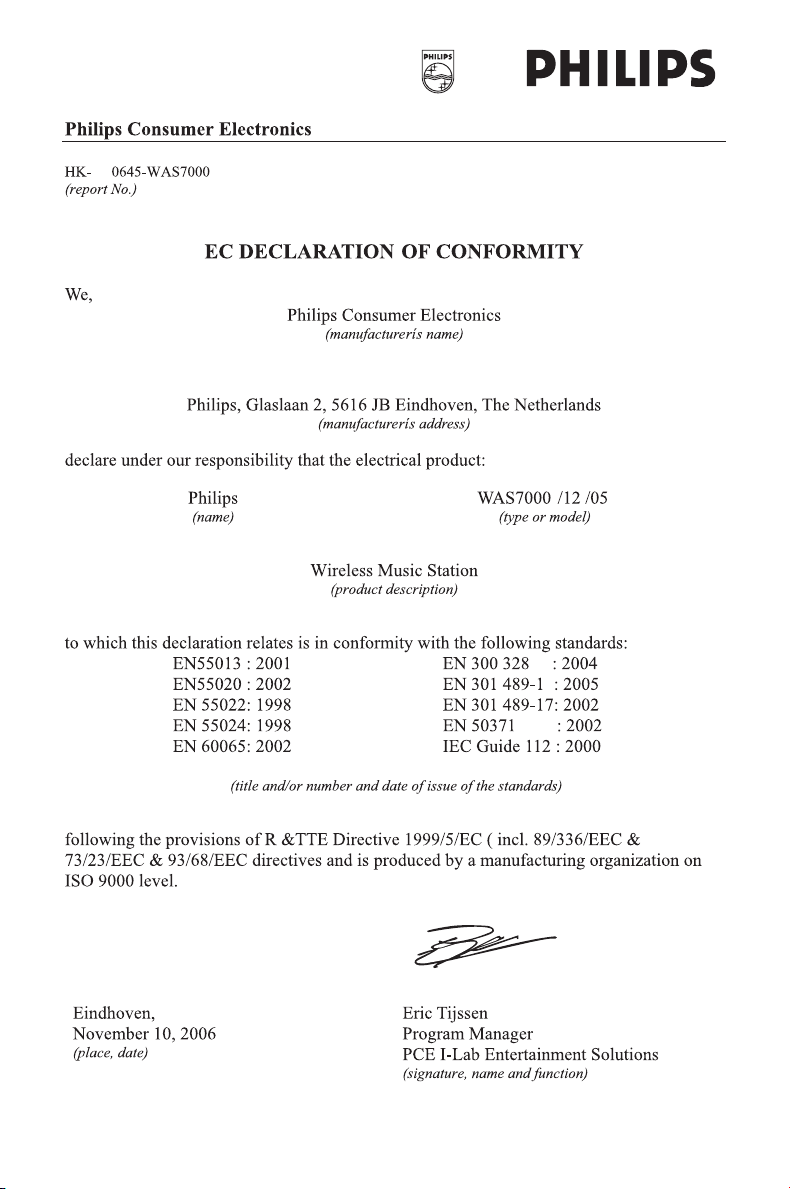
2
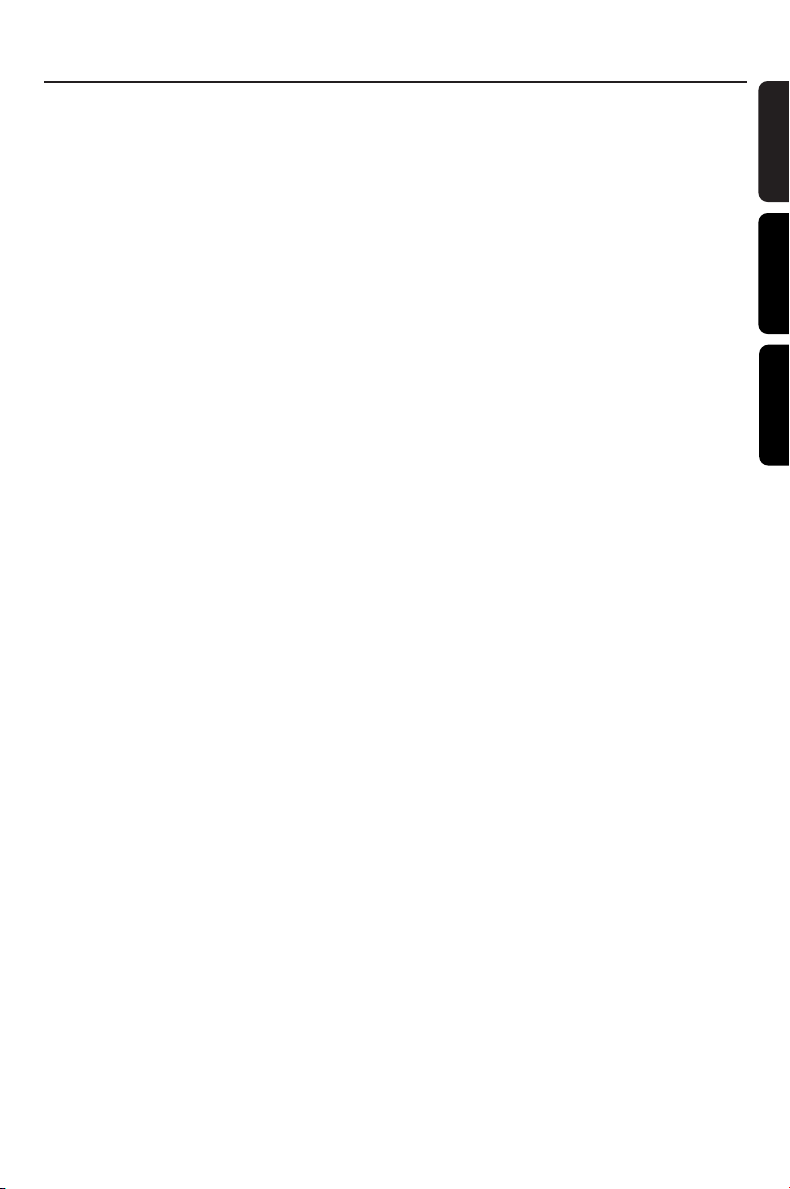
Index
English
Français
Español
___________________________________
________________________________
_________________________________
6
English
45
Français
88
Español
3
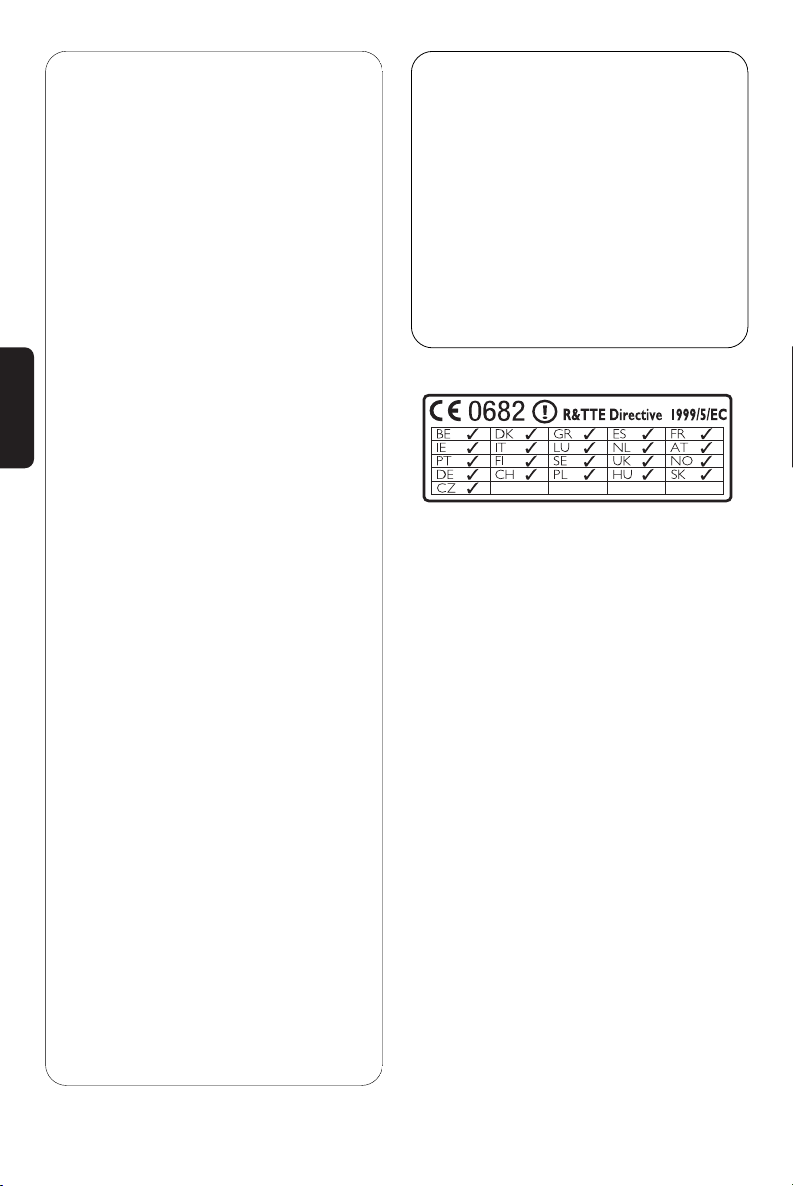
Notas importantes para los
usuarios del Reino Unido
Enchufe
Este aparato incluye un enchufe aprobado de
13 amperios. Para cambiar uno de los fusibles
de este tipo de enchufe, siga este
procedimiento:
1 Quite la tapa del fusible y el fusible.
2
Coloque el nuevo fusible, que debe ser del tipo
BS1362 5-Amp, aprobado por A.S.T.A. o BSI.
3 Vuelva a colocar la tapa del fusible.
Si el enchufe no encaja en la toma de
corriente, debe cortarse y colocar en su
lugar un enchufe adecuado para su toma de
Español
corriente.
Si el enchufe contiene un fusible, su valor
debe ser de 5 amperios. Si se utiliza un
enchufe sin fusible, el fusible de la placa de
distribución no debe ser de más de 5
amperios.
Nota: El enchufe cortado debe eliminarse, para
evitar un posible riesgo de descarga provocado
por su inserción en otro zócalo de 13 amperios.
Cómo conectar un enchufe
Los cables del núcleo de electricidad tienen
el siguiente código utilizando los siguientes
códigos: azul = neutro (N),marrón = con
corriente (L).
● Dado que estos colores podrían no
corresponder a las marcas de color que
identifican los terminales de su enchufe,
realice el siguiente procedimiento:
– Conecte el cable azul al terminal que
tiene la marca N o es de color negro.
– Conecte el cable marrón al terminal que
tiene la marca L o es de color rojo.
– No conecte ninguno de los cables al
terminal de conexión a tierra del enchufe, es
decir, el terminal con la marca E (o e) o de
color verde (o de color verde y amarillo).
Antes de volver a colocar la tapa del enchufe,
asegúrese de que las abrazaderas de cables
están colocadas por encima de las fundas del
cable, y no simplemente por encima de los
dos núcleos.
Con copyright en el Reino Unido
La grabación y reproducción del material
podría requerir permisos. Consulte el
Copyright Act 1956 y los Performer.s
Protection Acts 1958 - 1972.
Norge
Typeskilt finnes på apparatens bakside.
Observer: Nettbryteren er
sekundert innkoplet. Den innebygde
netdelen er derfor ikke frakoplet
nettet så lenge apparatet er
tilsluttet nettkontakten.
For å redusere faren for brann eller
elektrisk støt, skal apparatet ikke
utsettes for regn eller fuktighet.
88
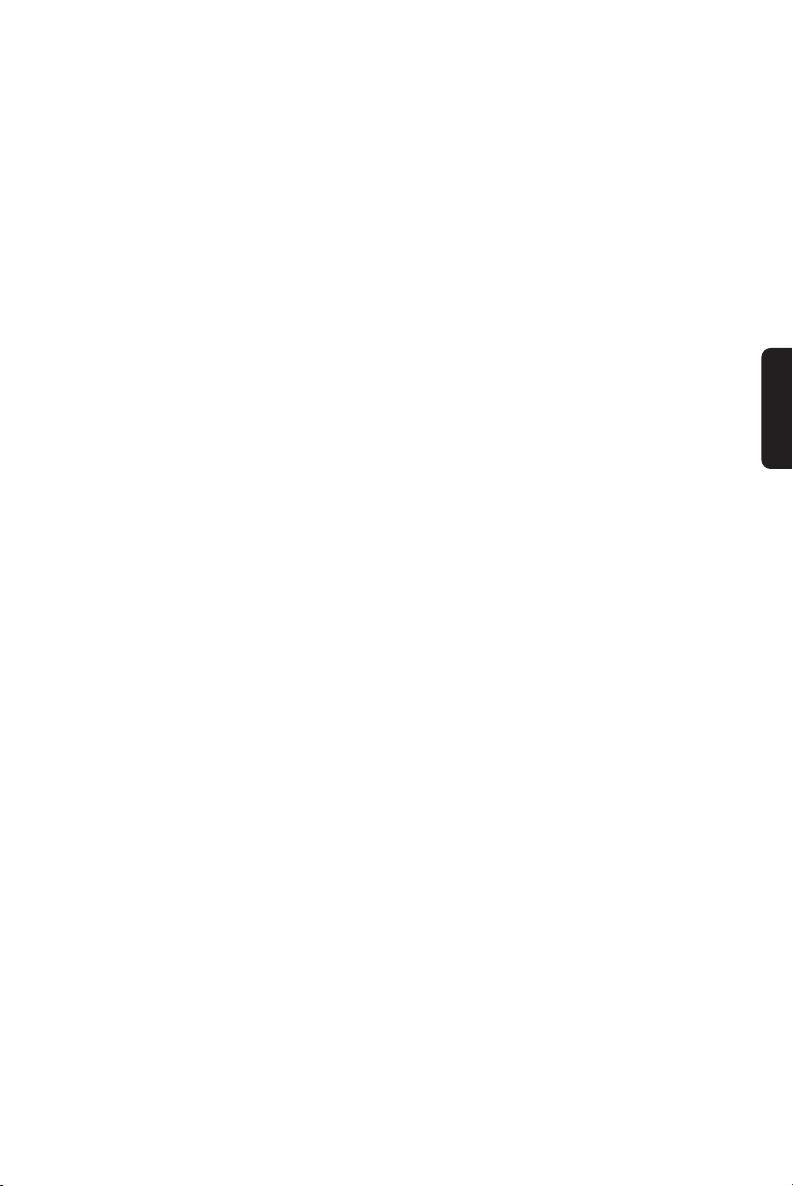
Oferta escrita de la Biblioteca LGPL
Este producto contiene Linux 2.4.27-vrsl,
desarrollado bajo la licencia GNU LGPL, en su
versión 2.1 (a par tir de ahora "la Biblioteca").
Philips Electronics Hong Kong Ltd. le ofrece por
la presente proporcionarle o poner a su
disposición, siempre bajo pedido, y a un coste no
superior al coste de la distribución física, de una
copia completa legible en un ordenador del
código fuente correspondiente de la Biblioteca
en uno de los medios normalmente utilizado
para el intercambio de software.
Póngase en contacto con:
Jefe de desarrollo
BLC Audio PDCC Development
5/F.,Philips Electronics Building
5 Science Park East Avenue
Hong Kong Science Park
Shatin Hong Kong
Esta oferta es válida durante un período de tres
años a partir de la fecha de compra.
El Paquete GPL ofrece
Este producto contiene Linux 2.4.27-vrsl,
desarrollado bajo la licencia GNU GPL, en su
versión 2 (a par tir de ahora "el Programa").
Español
Philips Electronics Hong Kong Ltd. le ofrece por
la presente proporcionarle o poner a su
disposición, siempre bajo pedido, y a un coste no
superior al coste de la distribución física, de una
copia completa legible en un ordenador del
código fuente correspondiente del Programa en
uno de los medios normalmente utilizado para el
intercambio de software.
Póngase en contacto con:
Jefe de desarrollo
BLC Audio PDCC Development
5/F.,Philips Electronics Building
5 Science Park East Avenue
Hong Kong Science Park
Shatin Hong Kong
Esta oferta es válida durante un período de tres
años a partir de la fecha de compra.
89
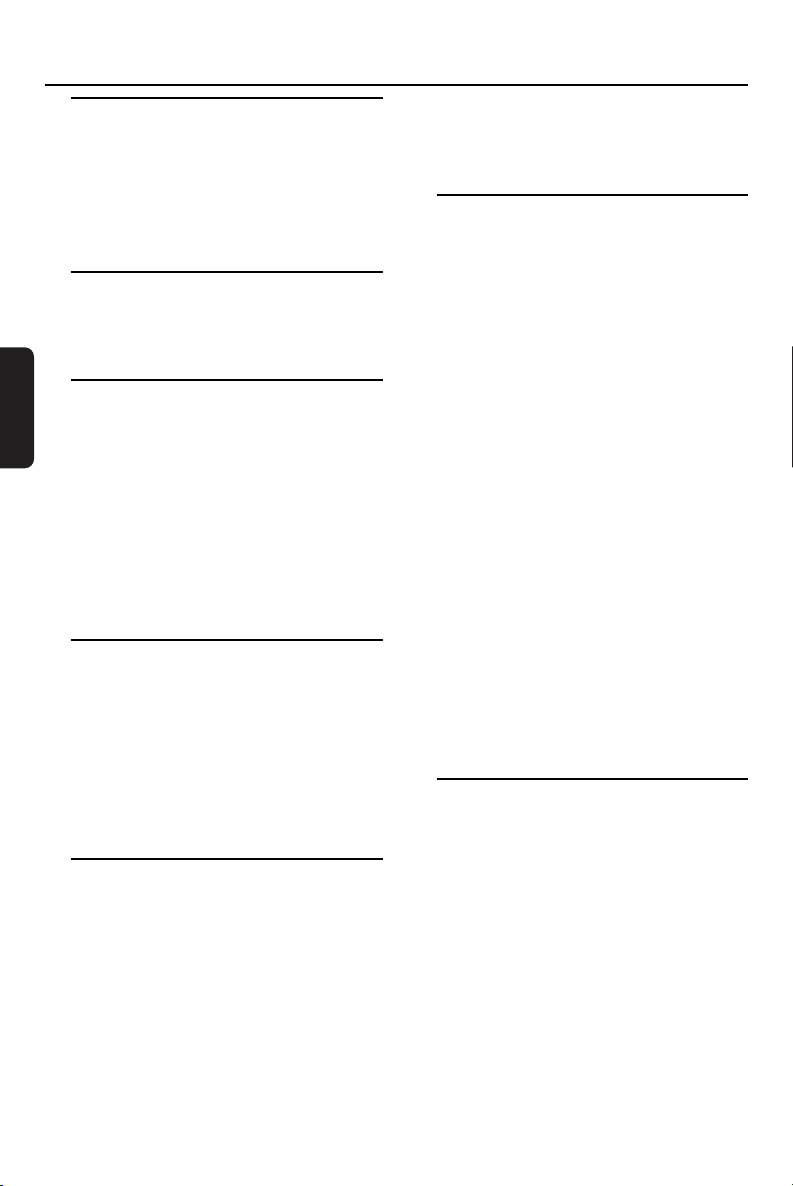
Contenido
1. Información general
1.1 Acerca del WAS7000 ___________ 92
1.2 Accesorios facilitados ____________92
1.3 Soporte en línea de Philips _______ 93
1.4 Información medioambiental ______ 94
1.5 Mantenimiento ________________ 94
1.6 Información de seguridad ________ 95
2. Controles
2.1 Controles en la Estación _________ 97
2.2 Mando a distancia ____________98-99
2.3 Iconos de la pantalla LCD_________99
Español
3. Instalación
Colocación la Estación ___________100
3.1
3.2 Configuración de la conexión Wi-Fi
entre la Estación __________________100
3.3 Conexiones traseras ________101-102
3.3.1 Conexión de las antenas
3.3.2 Conexión de un dispositivo de
almacenamiento masivo USB
3.3.3 Conexión a otros dispositivos
adicionales
3.4 Utilización de la alimentación CA __102
4. Preparación
4.1 Ajuste del reloj ________________103
4.1.1 Pour voir l’horloge
4.2 Utilización del mando a distancia __ 104
Introducción de baterías en el mando a
4.2.1
distancia
4.3 Utilización de los controles de
navegación _____________________ 104
4.4 Utilización de teclas alfanuméricas _ 104
5. Funciones básicas
5.1 Conmutación a modo en espera
/encendido y selección de funciones _ 1055
5.2 Establecer el modo de ahorro de
energía _________________________105
5.3 Modo en espera automático______106
5.4 Control de volumen ____________106
5.5 MUTE _______________________106
5.6 Control de sonido __________106-107
5.6.1 Ecualizador
5.6.2 Ajuste de graves
5.6.3 Increíble sonido envolvente
5.7 Ajuste de la pantalla____________ 107
5.8 Selección de idiomas ___________ 107
6. HD (Disco duro)
6.1 Reproducción desde disco duro __ 108
6.2 Selección y búsqueda _______109-110
6.2.1 Selección de una opción diferente
6.2.2 Búsqueda por palabras clave
6.2.3 Selección de pistas de un artista
determinado
6.2.4 Selección de pistas de un género
determinado
6.2.5 Selección de una pista en el álbum
actual durante la reproducción
6.2.6 Encontrar un pasaje durante la
pista actual durante la reproducción
6.3 Diferentes modos de reproducción:
REPEAT, SHUFFLE ________________110
6.4 SMART EQUALIZER ___________110
6.5 Visualización de la información de pista_
____________________________111
6.6 Mover la reproducción de música entre
el Centro de música inalámbrico y la
Estación _____________________111-112
6.10.1 MUSIC FOLLOWS ME
6.10.2 MUSIC BROADCAST
6.7 Visualización de la información del
sistema _________________________113
7. Radio FM
7.1 Sintonización de emisoras de radio 114
7.2 Almacenamiento de emisoras de radio
presintonizadas _______________114-115
7.2.1 Memorización automática:
programación automática
7.2.2 Programación manual
7.2.3 Para escuchar una emisora
presintonizada
7.3 RDS ________________________115
7.4 NOTICIAS ___________________115
7.4.1 Activación de NOTICIAS
7.4.2 Desactivación de NOTICIAS
90
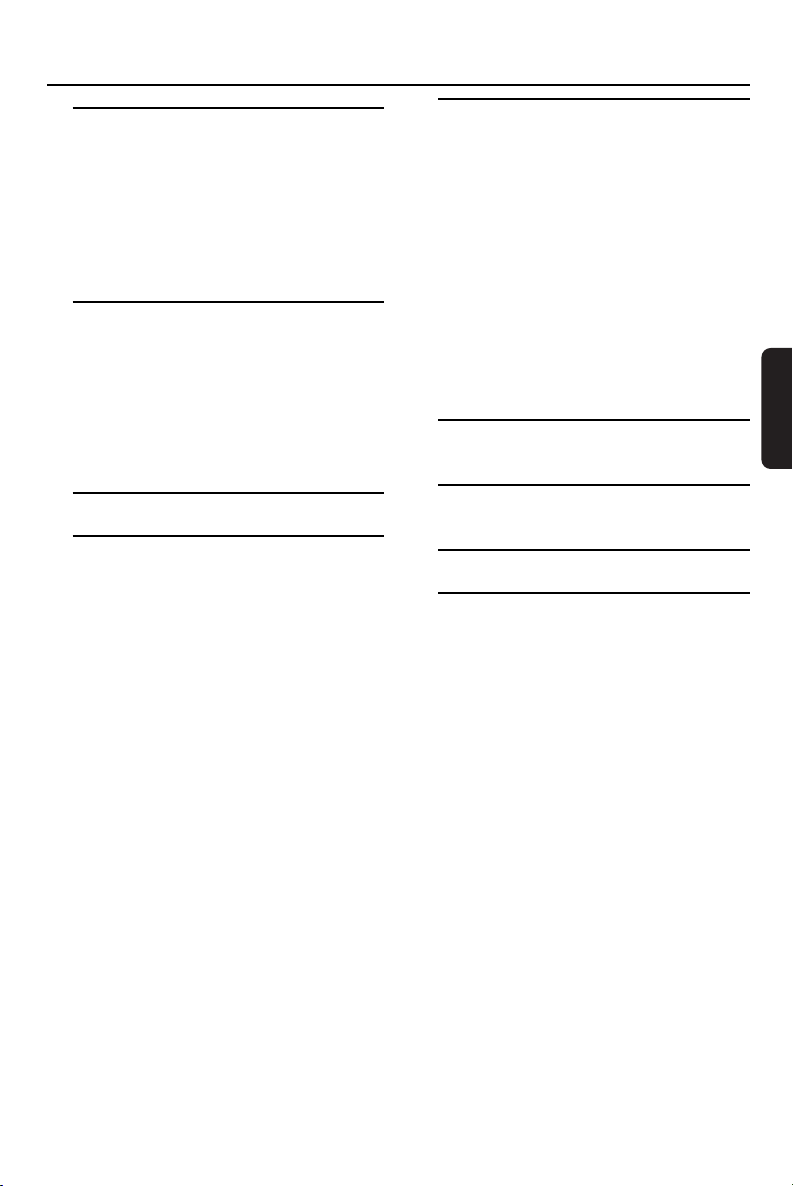
Contenido
8. Fuentes externas
8.1 Reproducción del dispositivo de
almacenamiento masivo USB_____116-117
8.1.1 Acerca del dispositivo USB
8.1.2 Reproducción de música desde el
dispositivo USB
8.2 Reproducción de otras fuentes
externas ________________________117
9.UPnP
9.1 Acerca de UPnP _______________118
9.1.1 Acerca del dispositivo habilitado
con UPnP
9.2 Conexión a dispositivo UPnP _____118
9.3 Reproducción UPnP ____________118
9.3.1 Reproducción de música desde el
dispositivo UPnP
10.Temporizador ______________ 119
11.Alarma
11.1 Configuración de la alarma ______120
11.2.1 Configuración de la hora de la
alarma
11.1.2 Configuración del modo de
repetición
11.2 Activación y desactivación de la alarma
_______________________________120
11.2.1 Detención del tono de la
alarma
11.2.2 Activación y desactivación de la
alarma
12. Configuración de red
12.1 Adición de una Estación adicional a la
red Wi-Fi del Centro ______________121
12.1.1 Eliminar una emisora
12.2 Conexión a red Wi-Fi externa121-122
12.2.1 Configuración de red en la Estación
12.3 Conexión a una red con cables
externa_____________________122 -123
12.3.1 Configuración de red en la
Estación
12.4 Visualización del estado de la conexión
_______________________________123
12.4.1 Visualización de la conexión con red
externa
13. Restauración _______________ 124
14.Actualización de firmware
14.1 Actualización de firmware_______125
15. Resolución de problemas_126-128
16.Apéndice
16.1 Montaje la Estación en paredes______
_______________________________129
16.1.1 Qué incluye los kits de montaje
16.1.2 Qué más necesitará
16.1.3 Preparación
16.1.4 Montaje la Estación
Español
91
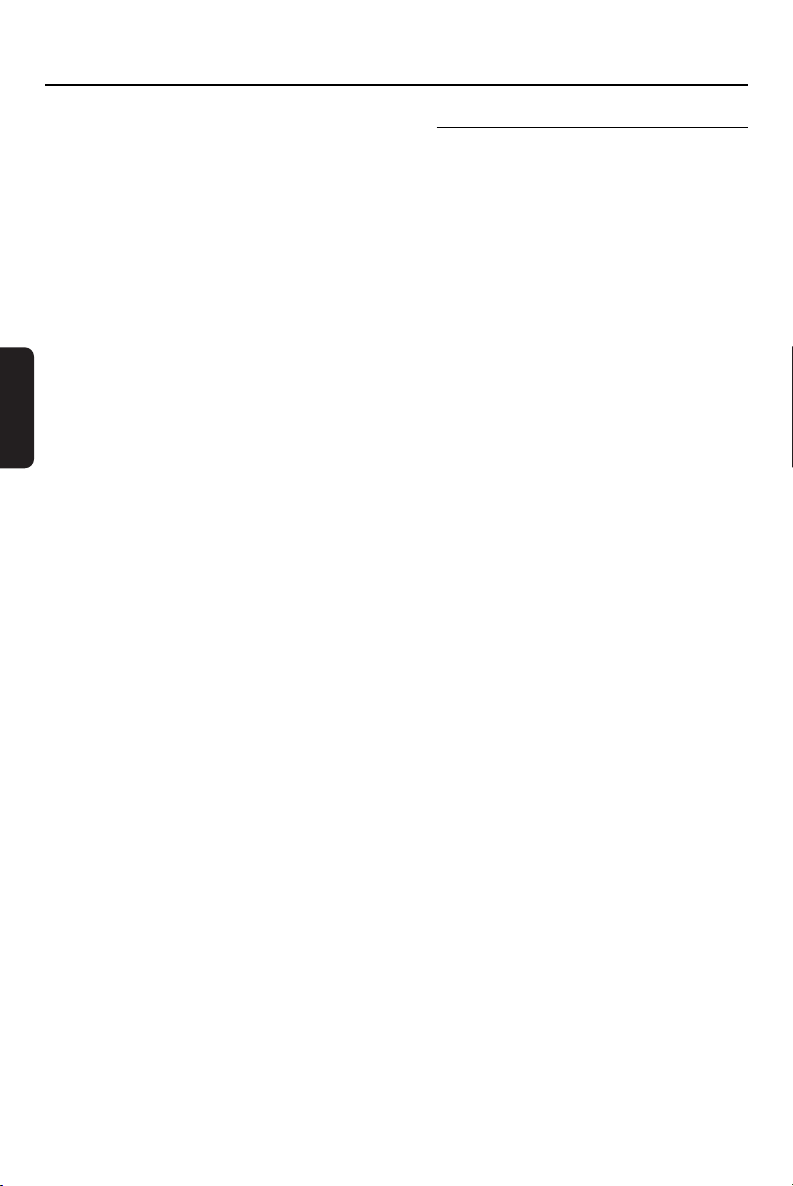
1. Información general
1.1 Acerca del WAS7000
Es posible conectar hasta 5 Estaciones
WAS7000 a un único Centro WAC7000.
Puede almacenar de forma centralizada
hasta 1.500 CD de audio en el disco duro
de 80 GB del WAC7000.Toda la música
almacenada se emitirá de forma inalámbrica
desde el Centro a las Estaciones conectadas
a través de Wi-Fi**.Ya no tendrá que estar
atado por su reproductor de CD,
Español
ordenador u otro dispositivo de
reproducción de música, ni tener los
problemas que generan los cables. Con el
WAS7000 podrá escuchar fácilmente su
música favorita casi desde cualquier lugar de
su casa.
** Wi-Fi, o IEEE802.11 b/g, es el estándar líder de
redes inalámbricas de banda ancha. Los datos
digitales se transferirán con un alcance y ancho
de banda más amplios.
1.2 Accesorios facilitados
– Control remoto con 2 pilas AA
– Antena FM con dos núcleos
–1 cable Ethernet
–1 x CD PC Suite
–1 kits de montaje
Este dispositivo cumple con los
requisitos de interferencias de radio de
la Comunidad Europea.
BG Entertainment Solutions, de Philips
Consumer Electronics, por la presente
declara que el producto WAS7000
cumple los requisitos fundamentales y
otras disposiciones pertinentes de la
Directiva 1999/5/EC.
92
La realización de copias no
autorizadas de materiales protegidos
por leyes de copyright,incluyendo
programas informáticos, archivos,
difusiones y grabaciones de sonido,
podrían constituir la infracción de los
derechos de copyright y representar un
acto delictivo. Este equipo no debe
utilizarse con tales fines.
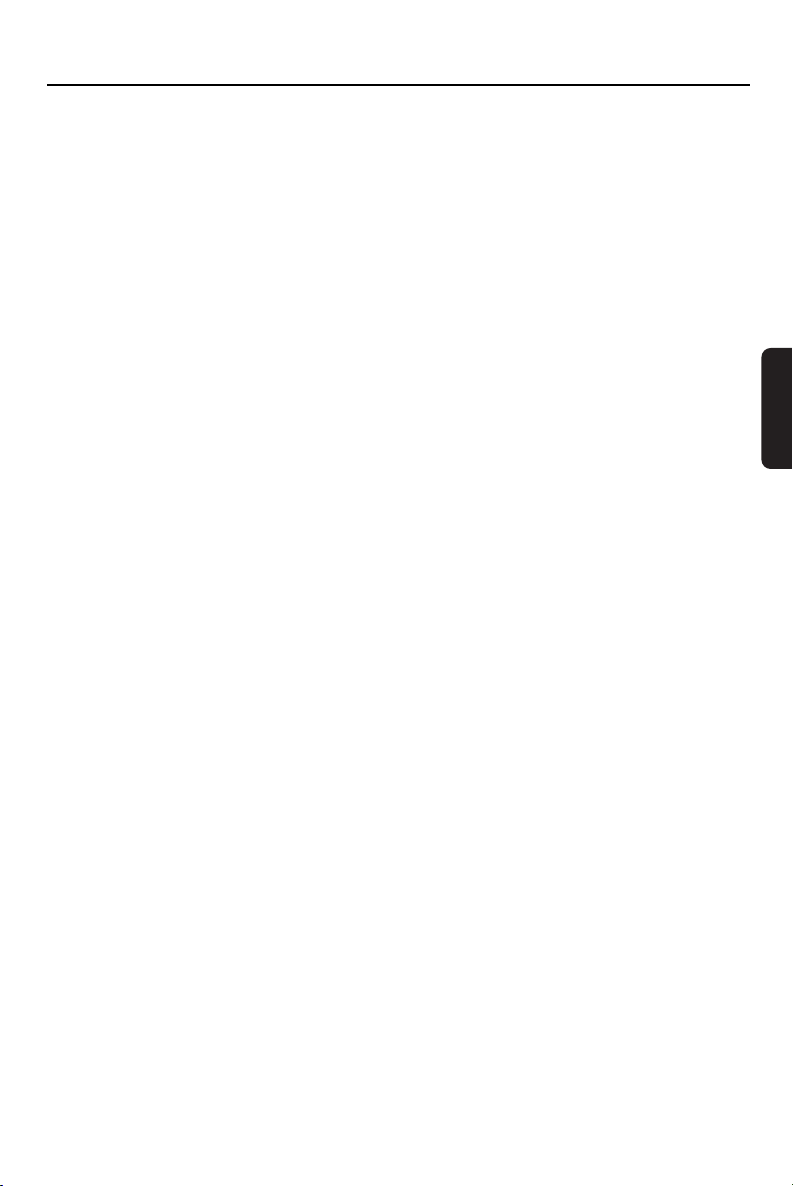
1. Información general
1.3 Soporte en línea de Philips
Los productos Philips se han diseñado y fabricado con los estándares de calidad más
altos. Si su producto Philips "Connected Planet" no presenta un funcionamiento
correcto, se recomienda que consulte el Manual de usuario para comprobar que su
producto está correctamente conectado y configurado.
Para mejorar su experiencia de ocio doméstico, nuestro sitio Web de soporte de
Connected Planet (www.philips.com/support) le ofrecerá toda la información
necesaria para disfrutar al máximo de su producto, así como las nuevas
incorporaciones a nuestra excitante gama de productos.
Visite: www.philips.com/support e introduzca el nombre de su producto
(WAS7000) para ver:
● FAQ (Preguntas frecuentas)
● Los manuales de usuario y de software para el PC más recientes
● Archivos de actualización de firmware para el WAS7000
● Las descargas de software más recientes
● Resolución de problemas interactiva
Español
Dado que es posible actualizar su producto, se recomienda que lo registre en
www.club.philips.com, para que podamos informarle cuando estén disponibles
nuevas actualizaciones gratuitas.
¡Disfrute de su WAS7000!
93
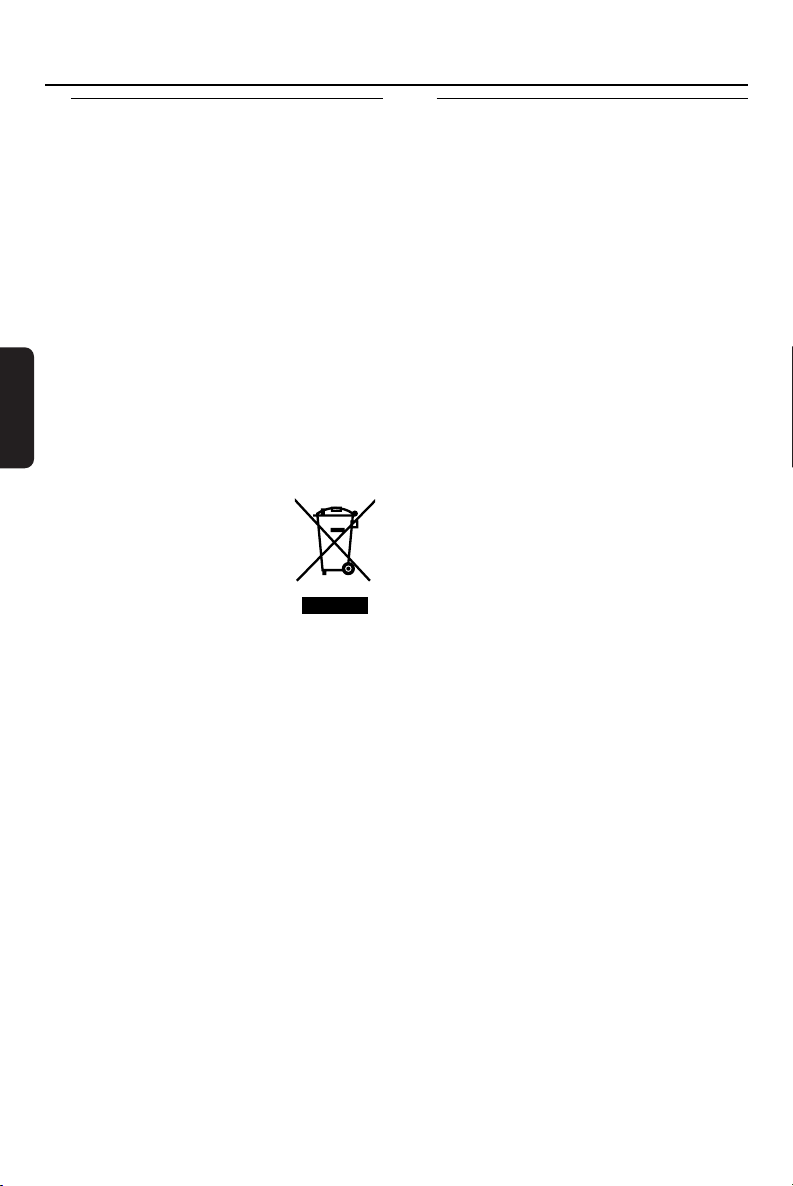
1. Información general
1.4 Información medioambiental
Se ha omitido todo el material de embalaje
innecesario. Hemos dedicado todo nuestro
esfuerzo para que el embalaje pueda
separase fácilmente en tres materiales
independientes: cartón (caja), espuma de
poliestireno (protección) y polietileno
(bolsas, láminas de espuma protectoras).
Su dispositivo consta de materiales que
pueden reciclarse, siempre que una
empresa especializada lo desmonte.Tenga
en cuenta la normativa local que rige la
Español
eliminación del material de embalaje, de las
baterías agotadas y de los dispositivos
obsoletos.
Eliminación de su producto
Este producto está
diseñado y fabricado con
materiales y
componentes de alta
calidad, que pueden
reciclarse y reutilizarse.
Cuando este símbolo de papelera
con ruedas tachada está impresa en
un producto,indica que el producto
está cubierto por la Directiva
europea 2002/96/EC.
Infórmese del sistema de recolección
independiente local para los
productos eléctricos y electrónicos.
1.5 Mantenimiento
Limpieza del dispositivo
● Utilice un paño suave, ligeramente
humedecido con una solución detergente
suave. No utilice soluciones que contengan
alcohol, amoniaco ni elementos abrasivos.
Actúe de acuerdo con la normativa
local, y no se deshaga de sus
productos antiguos junto con los
residuos dométisocs normales. La
correcta eliminación del producto
obsoleto le ayudará a evitar
potenciales consecuencias negativas
tanto para el medio ambiente como
para la salud humana.
94
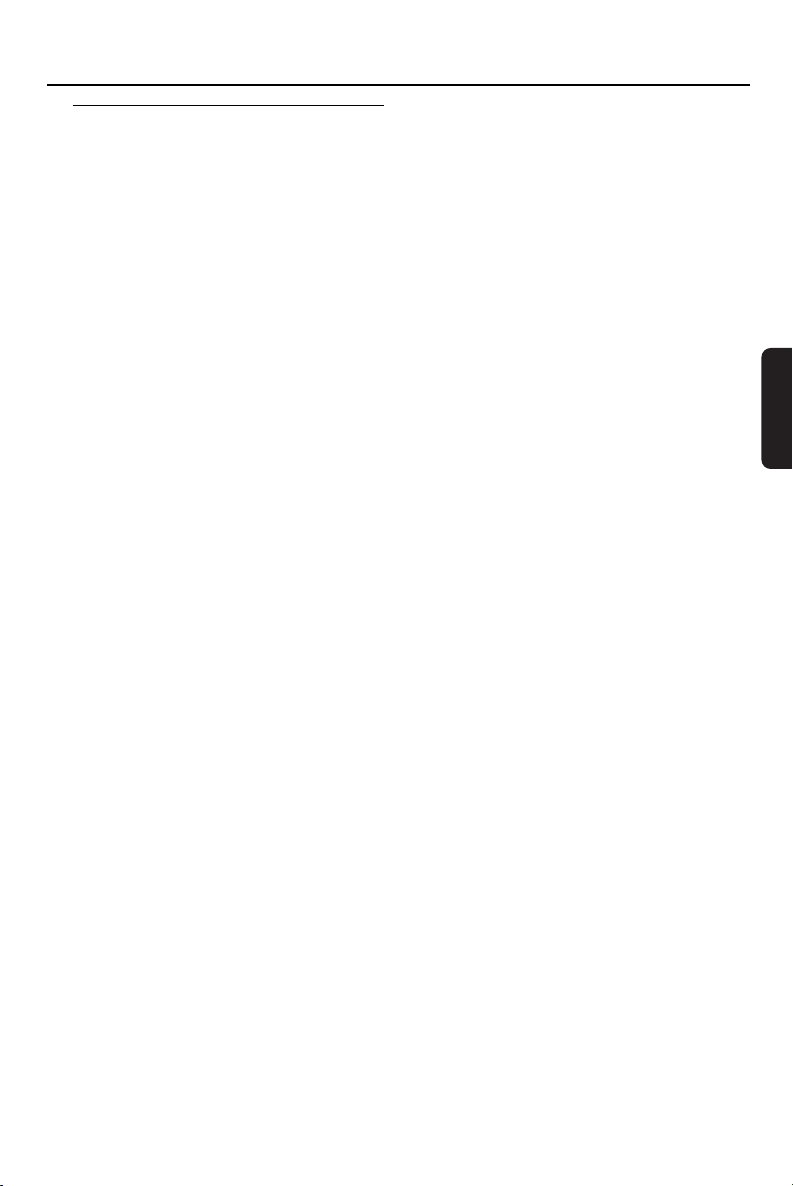
1.6 Información de seguridad
● Coloque el dispositivo en una superficie plana,
resistente y estable.
● Mantenga el sistema, las baterías o los discos
alejados de excesiva humedad, lluvia,arena o
fuentes de calor, como por ejemplo
equipamiento de calefacción o la luz del sol
directa.
● Coloque el dispositivo en una ubicación con
suficiente ventilación, para evitar la acumulación
de calor interno en el dispositivo. Deje al menos
10 cm (4 pulgadas) desde la parte posterior y la
parte superior de la unidad, y 5 cm (2 pulgadas)
desde cada lateral.
● No cubra las ranuras de ventilación con
elementos como periódicos, cubremesas,
cortinas, etc., ya que esto impediría la ventilación.
● No exponga nunca el dispositivo a gotas ni
salpicaduras de agua.
● No coloque nunca objetos llenos de líquido,
como por ejemplo vasos, sobre el dispositivo.
● No coloque nunca objetos con llamas, como por
ejemplo velas encendidas, sobre el dispositivo.
● Las piezas mecánicas del reproductor contienen
rodamientos autolubricantes, y no deben
engrasarse ni lubricarse.
1. Información general
Español
PRECAUCIÓN
Radiación de láser visible e
invisible. Si la tapa está abierta, no
mire al haz del láser
¡Alto voltaje! No abrir.Corre el
riesgo de recibir una descarga
eléctrica.
El dispositivo no contiene piezas
que el usuario pueda reparar.
La modificación del producto
podría provocar una radiación de
EMC peligrosa u otras situaciones
de peligro.
El uso de controles, los ajustes o el
rendimiento de procesos distintos a
los descritos aquí puede producir
una situación peligrosa de
exposición a la radiación u otras
situaciones de peligro.
95
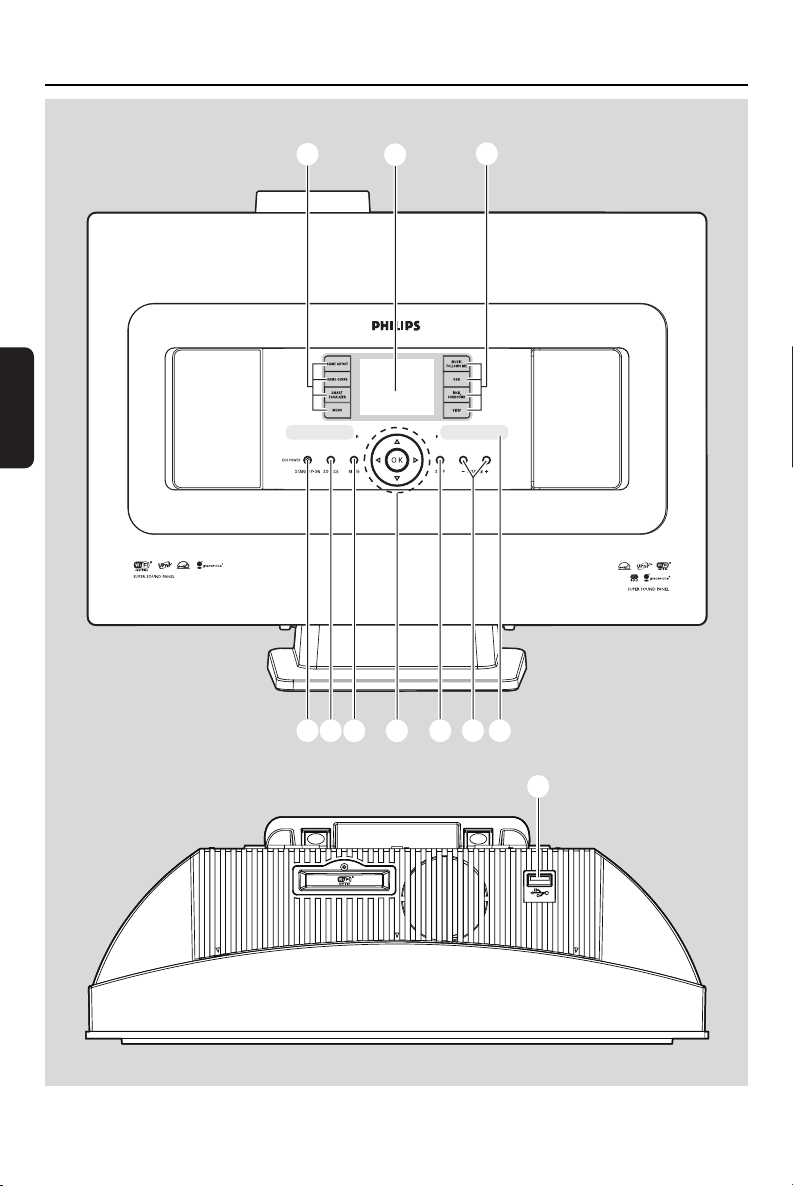
2. Controles
Español
9
12
3
0
4
8
5 6 7
96
!
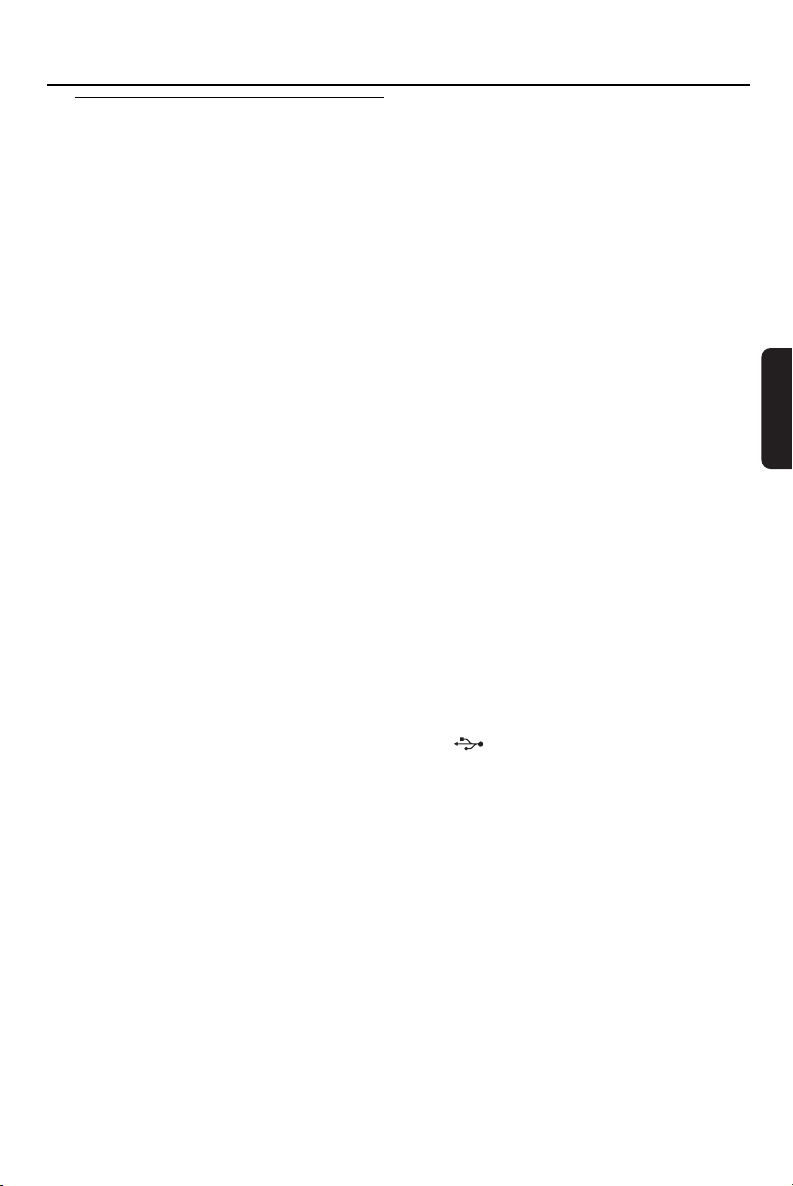
2. Controles
2.1 Controles en la Estación
(paneles superior y delantero)
1 STANDBY-ON/ ECO POWER
– pulsar brevemente para encender el dispositivo
o establecer el modo en espera;
– mantener pulsado para establecer el dispositivo
en el modo de ahorro de energía o encendido
– Indicador verde: se ilumina en verde al conectar
el dispositivo
– Indicador rojo: se ilumina en rojo cuando el
dispositivo está en el modo en espera o en el
modo de ahorro de energía
2 SOURCE
– selecciona la fuente de sonido: HD (disco
duro), Radio, USB, UPnP o AUX
– En el modo en espera: enciende el dispositivo y
selecciona la fuente de sonido: HD, Radio, USB,
UPnP o AUX
3 MUTE
– desactiva el sonido temporalmente
4 1 / 2 / 3 / 4
– controles de navegación (izquierda,derecha,
arriba, abajo) para desplazarse a través de la
lista de opciones
1
– HD/USB/UPnP: vuelve a las listas de opciones
anteriores
– Radio: accede a la lista de emisoras
presintonizadas
3 / 4
– HD/USB/UPnP: omite/busca pistas/pasaje
atrás/ adelante (en pantalla de reproducción);
desplazamiento rápido en las listas de opciones
– Radio: sintonización de emisoras de radio
2
– confirma su selección
8 MUSIC FOLLOWS ME
– HD: traslada la reproducción de música del
Centro a la Estación o desde la Estación al
Centro
MUSIC BROADCAST
– HD: emite música desde el Centro hacia la
Estación
DBB (Dynamic Bass Boost)
– activa y desactiva la mejora de graves (DBB1,
DBB2, DBB3)
VIEW
– alterna entre la pantalla de reproducción y la
lista de opciones anterior
–muestra el reloj
9 SAME ARTIST
– HD: reproduce todas las pistas del artista
actual
– HD: permite el alcance inalámbrico de
Extender (consulte el manual de Extender
para obtener más información
SAME GENRE
– HD: plays all the tracks of current Genre
SMART EQUALIZER
– HD: selects the sound settings that matches
the current Genre
MENU
– enters or exits setup menu
0 Display
–muestra el estado del dispositivo
!
– conector para el dispositivo de almacenamiento
masivo USB
Español
OK
– inicia o pausa la reproducción
5 STOP
– Detiene la reproducción.
6 VOLUME -, +
– ajusta el nivel de volumen
7 IR
– distancia
Sugerencia útil:
– apunte siempre con el mando a distancia a este
sensor..
97
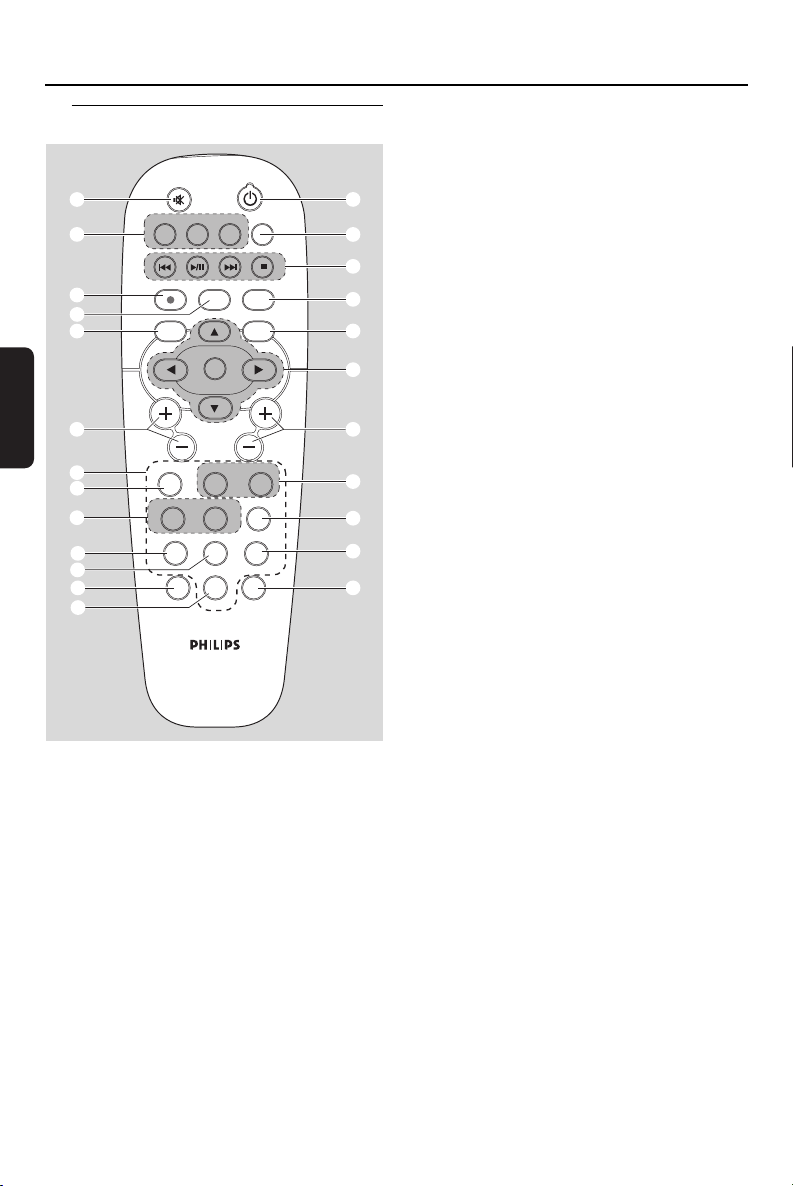
2. Controles
2.2 Remote control
@
#
CD/MP3-CD HD SOURCE
REC
$
%
^
MARK/UNMARK
MENU
Español
&
*
(
)
¡
™
£
≤
1
– púlselo brevemente para encender el equipo o
– mantener pulsado para establecer el dispositivo
SCROLL VOL
PROGRAM
1
SAME GENRE SAME ARTIST
4
ghi
SLEEP
7
pqrs
MUSIC BROADCAST
y
para activar el modo de espera
en el modo de ahorro de energía o encendido
OK
OK
REPEAT SHUFFLE
2
abc
INCR.SURR.
5
mno
jkl
DIM RDS/NEWS
8
tuv
wxyz
MUSIC FOLLOWS ME
0
SMART EQ
SEARCH
DBB
VIEW
3
6
9
2 SEARCH
–busca por palabras clave
3 4 / ¢
– omite/busca pistas/pasaje hacia atrás/hacia
delante (en la pantalla de reproducción)
4
– Introducción de texto: elimina el cursor que se
encuentra antes del cursor
É/Å
– Detiene la reproducción.
Ç
– sdetiene la reproducción o la grabación
4 DBB (Dynamic Bass Boost)
– activa y desactiva la mejora de graves (DBB1,
1
2
3
4
5
6
DBB2, DBB3)
5 VIEW
– alterna entre la pantalla de reproducción y las
listas de opciones anteriores
6 1 / 2 / 3 / 4
– controles de navegación (izquierda,derecha,
arriba, abajo) para desplazarse a través de las
listas de opciones
1
– HD/USB/UPnP: vuelve a las listas de opciones
anteriores
– Radio: accede a la lista de emisoras
7
presintonizadas
– Text input: Introducción de texto: mueve el
8
9
0
!
cursor hacia atrás
3 / 4
– HD/USB/UPnP: omite/busca pistas/pasaje atrás/
adelante (en pantalla de reproducción);
desplazamiento rápido en las listas de opciones
– Radio: sintonización de emisoras de radio
2
– confirma la selección
– Text input: Introducción de texto: confirma su
introducción y mueve el cursor hacia delante
OK
– confirma la selección
– comienza la reproducció
7 VOL +, -
– ajusta el nivel de volumen
8 REPEAT
– selecciona la reproducción continua
SHUFFLE
– selecciona la reproducción aleatoria
9 INCR. SURR.
– selecciona el efecto de sonido envolvente
0 RDS/NEWS
– Radio: selecciona la información RDS
– HD/UPnP/AUX/USB: activa o desactiva la
función NEWS (noticias)
! MUSIC FOLLOWS ME
– HD: mueve la reproducción de música entre el
Centro de música inalámbrico y la Estación
@ MUTE
– desactiva el sonido temporalmente
98

2. Controls
# CD/MP3-CD
(sólo funciona con el centro WAC7000)
HARDDISK (HD)
– selecciona la fuente HD (disco duro)
– En el modo en espera: enciende el dispositivo y
selecciona la fuente HD.
SOURCE
– selecciona entre las fuentes: Radio, UPnP,USB o
AUX (desde un dispositivo independiente
conectado)
– En el modo en espera: enciende el dispositivo y
permite seleccionar entre las fuentes de música
siguientes: Radio, USB, UPnP o la entrada de
audio de un dispositivo conectado
independiente
$ REC(sólo funciona con el centro WAC7000)
% MARK/UNMARK
(sólo funciona con el centro WAC7000)
^ MENU
– accede o sale del menú de configuración
& SCROLL + -
– desplaza la pantalla hacia arriba o hacia abajo
* Teclas alfanuméricas
– para la introducción de texto
( PROGRAM
– Radio: para programar manualmente las
emisoras de radio presintonizadas
) SAME GENRE
– HD: reproduce todas las pistas del género
actual
SAME ARTIST
– HD: reproduce todas las pistas del artista
actual
– HD: permite el alcance inalámbrico de
Extender (consulte el manual de Extender
para obtener más información
¡ SLEEP
– ajusta, muestra o desactiva el temporizador
™ DIM
– cambia el brillo de la pantalla
£ MUSIC BROADCAST
(works with WAC7000 Center only)
≤ SMART EQ
– HD: selecciona la configuración de sonido que
coincida con el género actual
2.3 Iconos de la pantalla LCD
Icono Descripción
Cliente conectado
Cliente no conectado
Música
Radio
UPnP
Modo aux.
Modo HD
Modo Radio
Modo USB
Repetir todo
Repetir 1
Aleatorio
Alarma
Difusión de música
La música me sigue
Silencio
Noticias
Temporizador de desconexión
Ecualizador inteligente
WiFi conectado
WiFi y Ethernet conectados
Español
99

3. Instalación
Español
3.1 Colocación la Estación
Gracias a los soportes extraíbles y los kits en
montaje en pared incluidos, la Estación
WAS7000 le permiten colocarlo de dos formas:
en escritorios, utilizando las bases extraíbles o en
pared sin utilizar las bases.
(en escritorios utilizando bases)
(en paredes sin utilizar bases)
Consulte el apéndice Montaje la Estación en
pared para obtener más información acerca del
montaje en pared
¡IMPORTANTE!
– Antes de decidir dónde y cómo desea
colocar la estación, pruebe la conexión
Wi-Fi y las conexiones posteriores para
encontrar la ubicación apropiada.
3.2 Configuración de la conexión
Wi-Fi entre el Centro y la
Estación
Se podrá añadir una estación a la red Wi-Fi
existente compuesta por el Centro y la Estación.
En el Centro WAC7000 se podrán conectar
hasta 5 estaciones WAS7000.
1 La primera vez que establezca la conexión Wi-Fi,
coloque el Centro y la Estación uno junto al otro
en una superficie estable y firme
2 a. Conecte el Centro a la fuente de alimentación
b. Conecte la Estación a la fuente de
alimentación
➜ Comenzará la instalación/conexión
automática
➜ Aparecerá la pantalla HD en el Centro
➜ Aparecerá la pantalla HD en la Estación al
conectar la Estación al Centro
3 Desconecte el Centro y la Estación. Sitúelos
donde quiera.
¡IMPORTANTE!
– Asegúrese de que el Centro está
encendido antes de encender la Estación.
– Evite la instalación entre muros
gruesos. El Centro y la Estación nunca
deben bloquearse con 2 o más muros.
– Evite colocar el sistema cerca de
grandes objetos metálicos.
– Mantenga pulsado STANDBY-ON para
colocar el sistema en el modo de ahorro
de energía antes de quitar el enchufe.
100

3. Instalación
3.3 Conexiones traseras
Advertencia:
– Nunca realice ni modifique las
conexiones con la electricidad activada.
3.3.1 Conexión de las antenas
1 Despliegue el cable de la antena y conéctelo a la
ANTENA FM tal y como se indica a
continuación
2 (Opcional) Para mejorar la recepción de FM,
conecte la toma del cable de la antena en el
conector de la línea de extensión (se vende por
separado) como se muestra a continuació
3 Despliegue la línea de extensión y muévala en
diferentes posiciones para conseguir una
recepción óptima (lo más alejado posible del TV,
VCR u otras fuentes de radiación)
4 Fije el extremo de la línea de extensión al techo
3.3.2 Conexión de un dispositivo de
almacenamiento masivo USB
En la Estación puede reproducir música desde un
dispositivo de almacenamiento masivo USB.
1 Inserte el conector USB del dispositivo USB en
la ranura la Estación
Para dispositivos con cable USB:
● Inserte un extremo del cable USB (no
suministrado) al conector la Estación
● Inserte el otro extremo del cable USB al
terminal de salida USB del dispositivo USB
2 Para reproducir música desde el dispositivo USB,
pulse SOURCE en una o más ocasiones para
seleccionar la fuente USB (consulte Fuente
externa)
Sugerencia útil:
La Estación sólo admiten dispositivos USB que se
adhieran a los siguientes estándares:
– USB MSC ( Tipo “0”) y
– Sistema de archivos en FAT12/ FAT16/ FAT32 y
– Operaciones basadas en la navegación basada
en carpetas simples (también conocido como
sistema de archivos FAT normal),y no basado en
bases de datos de pistas propietarias.
La Estación no admitirán los siguientes dispositivos
USB:
– Dispositivos basados en MTP ni de modo dual
(que se adhieran a los estándares MSC y MTP),
ya que ni la Estación no admiten las funciones
de exploración, reproducción y exportación
mediante el protocolo MTP.
Productos con IU basadas en bases de datos
–
(navegación basada en Artistas, Álbumes y
Géneros), ya que estos productos normalmente
guardan los archivos de música en carpetas
ocultas específicas y utilizan bases de datos de
pistas propietarias que ni la Estación pueden leer
correctamente
Español
101

3. Instalación
3.3.3 Conexión a otros dispositivos
adicionales
Es posible reproducir desde una fuente externa
en la Estación tras conectar la salida de audio, p.
ej.TV,VCR, reproductor de Laser Disc,
reproductor de DVD.
En el dispositivo adicional
1 Conecte un extremo del cable de audio (no
suministrado) a los terminales AUDIO OUT
del dispositivo adicional.
Español
R L
AUX
IN
En la Estación
2 Conecte el otro extremo del cable de audio a
los terminales AUX IN la Estación
3 Para reproducir la salida de audio desde el
dispositivo adicional, pulse SOURCE para
seleccionar el modo AUX la Estación (consulte
Fuente externa)
3.4 Utilización de la alimentación
CA
1
Asegúrese de haber realizado todas las
conexiones antes de activar la fuente de
alimentación
2 Conecte el cable de alimentación CA a la toma
de corriente. De esta forma se activará la fuente
de alimentación
Cuando la Estación pasen al modo en espera
seguirán consumiendo alimentación. Para
desconectar por completo el sistema de la
fuente de alimentación, quite el enchufe de
la toma de corriente.
Sugerencia útil:
– Mantenga pulsado STANDBY-ON para colocar
el sistema en el modo de ahorro de energía antes
de quitar el enchufe.
La etiqueta de la capacidad nominal del
WAS7000 está situada en la parte posterior
del dispositivo.
Sugerencia útil:
– Si el dispositivo conectado sólo cuenta con un
terminal de salida de audio, conéctelo al terminal
izquierdo AUX IN.Asimismo, también puede utilizar
un cable con “ladrón”, pero el sonido seguirá siendo
mono.
– Consulte siempre el manual de usuario del otro
equipo para conocer todos los aspectos de la
conexión.
102

4. Preparación
4.1 Ajuste del reloj
La hora puede mostrarse en un reloj de 12 o de
24 horas.
1 Pulse MENU para acceder a la pantalla MENÚ
OK
2 Utilice los controles de navegación 3 o 4 y 2
para seleccionar Configuración seguido de Hora
3 Para ajustar la hora del reloj,
a. Pulse los controles de navegación 3 , 4 o el
teclado numérico (0-9) y 2 para seleccionar
la opción Establecer hora
➜ La pantalla mostrará la configuración de
reloj actual (00:00 por defecto)
b. Pulse los controles de navegación 3 , 4 o el
teclado numérico (0-9) varias veces para
definir la hora y después los minutos
Sugerencia útil:
Para cambiar entre reloj de 12 y 24 horas
– En el Menú hora, seleccione Formato de hora
(consulte más arriba el Paso 2)
– Pulse 34y 2 para seleccionar la opción
– La configuración de reloj no se guardará al
desconectar el dispositivo de la fuente de
alimentación.
Español
4.1.1 Pour voir l’horloge
Mantenga pulsado el botónVIEW durante unos
5 segundos.
➜ l’horloge s’affichera brièvement sur l’écran.
Sugerencia útil:
– En el modo de espera, debe pulsar brevemente
el botón View para encender la pantalla LCD con
luz de fondo, de forma que se vea el reloj
claramente.
– Reajuste el reloj si el cable de alimentación está
desenchufado
c. Pulse OK para confirmar el ajuste del reloj
103

4. Preparación
4.2 Utilización del mando a
distancia
¡IMPORTANTE!
– Puede que el mando a distancia
unidireccional no pueda controlar otros
sistemas de música inalámbricos de Philips
(p. ej., WACS700,WACS5).
– Apunte siempre con el mando a distancia
directamente hacia el sensor IR la Estación
que desea controlar.
Español
4.2.1 Introducción de baterías en el
mando a distancia
1 Abra el compartimiento de baterías
2 Inserte cuatro baterías del mismo tipo (R06
o AA) en el mando a distancia con la
polaridad correcta, tal y como indican los
símbolos “+” y “-(en el interior del
compartimiento de baterías)
3
1
2
3 Vuelva a colocar la tapa del compartimiento
PRECAUCIÓN
– Quite las baterías cuando estén gastadas
o si no va a utilizar el mando a distancia
durante un periodo de tiempo prolongado.
– No utilice baterías antiguas y nuevas ni
distintos tipos de baterías de forma
conjunta.
– Las baterías contienen sustancias
químicas, por lo que debe deshacerse de
ellas de forma adecuada.
4.3 Utilización de los controles
de navegación
A la hora de seleccionar las opciones en el
dispositivo, a menudo tendrá que utilizar los
controles de navegación 1 / 2 / 3 / 4
1 Pulse 3 / 4 para resaltar una opción
2 Acceda a su submenú pulsando 2
3 Pulse 1 para volver a la lista de opciones anterior
4 Pulse OK o 2 para confirmar
MENU VIEW
OK
OK
4.4 Utilización de teclas
alfanuméricas
Utilice las teclas alfanuméricas para introducir
letras o números.
1 Cuando aparezca el cuadro de texto, pulse las
teclas alfanuméricas varias veces hasta que
aparezca la letra o número que desee (máximo 8
caracteres)
PROGRAM
SAME GENRE SAME ARTIST
MUSIC BROADCAST
1
4
ghi
SLEEP
pqrs
7
REPEAT SHUFFLE
2
abc
5
jkl
DIM RDS/NEWS
8
tuv
3
INCR.SURR.
6
mno
9
wxyz
MUSIC FOLLOWS ME
0
SMART EQ
2 Pulse 1 / 2 para mover el cursor hacia atrás o
hacia delante
Sugerencia útil:
–Pasará a la lista de opciones anterior/siguiente si
el cursor llega al fin o al principio del cuadro de
texto.
3 Pulse 4 para eliminar la entrada que hay antes
del cursor
4 Pulse OK para cerrar el cuadro de texto y
moverse a la siguiente lista de opciones
104

5. Funciones básicas
5.1 Conmutación a modo en
espera/encendido y selección de
funciones
Cuando el dispositivo esté encendido, pulse
1
STANDBY-ON/ ECO POWER para pasar al
modo en espera (o pulse y en el mando a
distancia)
➜ El indicador Rojo se iluminará
➜ Aparecerán en pantalla los Centros
conectados o anteriormente conectados
– La pantalla permanecerá vacía si no se ha
encontrado ningún Centro
➜ Se mostrará la hora.. Aparecerá —:— si no ha
configurado el reloj
2 Para encenderlo, pulse STANDBY-ON/ ECO
POWER en el dispositivo
➜ El dispositivo se encenderá con la última
fuente seleccionada
➜ El indicador Verde se iluminará
O
Pulse el botón de fuente del mando a distancia
(p. ej. HD, SOURCE)
3 Para seleccionar funciones, pulse SOURCE una
o más veces (o pulse HD,SOURCE en el mando
a distancia)
SEARCHCD/MP3-CD HD SOURCE
5.2 Establecer el modo de ahorro
de energía
En el modo de ahorro de energía se desactivan
la pantalla y la conexión Wi-Fi- El disco duro del
Centro también deja de funcionar.
1 Cuando el dispositivo esté encendido, mantenga
pulsado STANDBY-ON/ ECO POWER para
pasar al modo de ahorro de energía (o mantenga
pulsado y en el mando a distancia).
➜ El indicador Rojo se iluminará
➜ Se apagará la pantalla
Español
2 Para encenderla, pulse STANDBY-ON/ ECO
POWER.
➜ El dispositivo se encenderá con la última
fuente seleccionada.
Sugerencia útil:
– La fuente CD/MP3-CD sólo está disponible en el
Centro.
Sugerencia útil:
– En el modo de ahorro de energía, se retendrán
en la memoria del dispositivo la configuración de
red, pantalla, idioma, las presintonías de radio y el
nivel de volumen (máximo: el nivel moderado).
105

5. Funciones básicas
5.3 Modo en espera automático
Cuando haya terminado la reproducción y el
aparato permanezca en la posición de parada
durante más de 20 minutos, éste cambiará
automáticamente al modo de espera para
ahorrar energía.
5.4 Control de volumen
1
Compruebe que comienza la reproducción
2 Ajuste el volumen con los botones VOL +/-
➜ La pantalla mostrará la barra de volumen,
indicando el nivel de volumen
Español
5.5 MUTE
Durante la reproducción, puede desactivar el
sonido temporalmente sin apagar el dispositivo.
1 Pulse MUTE para desactivar el sonido
➜ Aparecerá el icono Continuará la
reproducción, pero sin sonido.
2 Para activar el sonido, pulse MUTE de nuevo o
ajuste el volumen con VOL +.
SEARCHCD/MP3-CD HD SOURCE
5.6 Control de sonido
5.6.1 Ecualizador
El ecualizador le permite seleccionar
configuraciones de sonido predefinidas
1 Pulse MENU para acceder a la pantalla MENÚ
2 Utilice los controles de navegación 3 o 4 y 2
para seleccionar Ecualizador
3 Pulse 3 o 4 y 2 para seleccionar Rock, Pop
(predeterminado), Jazz, Neutral,Tecno, Clásica o
Graves/Agudos
4 Pulse OK (o 2) para confirmar
Para definir Graves/Agudos:
1 Pulse MENU para acceder a la pantalla MENÚ
2 Utilice los controles de navegación 3 o 4 y 2
para seleccionar Configuración
3 Pulse 3 o 4 y 2 para seleccionar Agudos/
Graves
4 Pulse 1 / 2 / 3 / 4 para seleccionar sus
opciones: Agudos (+3 a -3), Graves (+3 a -3)
5.6.2 Ajuste de graves
● Pulse DBB (Dynamic Bass Boost) una o más
veces para seleccionar su opción: DBB
desactivado (predeterminado), DBB 1, DBB 2 o
DBB 3
➜
Desaparecerá el icono
106
.

5. Funciones básicas
5.6.3 Increíble sonido envolvente
● Pulse INCR. SURROUND para activar o
desactivar este efecto de sonido envolvente.
➜ Aparecerá en pantalla IS ACTIVADO o IS
DESACTIVADO
1
SAME GENRE SAME GENRE
4
ghi
SLEEP
7
pqrs
MUSIC BROADCAST MUSIC FOLLOWS ME
2
abc
5
jkl
DIM RDS/NEWS
8
tuv
1
INCR.SURR.
6
mno
9
wxyz
5.7 Ajuste de la pantalla
Es posible modificar la configuración de
retroiluminación y contraste de la pantalla.
1 Pulse MENU para acceder a la pantalla MENÚ
2 Utilice los controles de navegación 3 o 4 y 2
para seleccionar Configuración.
3 Pulse 3 o 4 y 2 para seleccionar Pantalla
4 Pulse 1 / 2 / 3 / 4 para seleccionar sus
opciones:
Retroiluminación
Pulse 3 o 4 y 2 para seleccionar Activado o
Desactivado
5.8 Selección de idiomas
1 Pulse MENU para acceder a la pantalla MENÚ
2 Utilice los controles de navegación 3 o 4 y 2
para seleccionar Configuración
3 PPulse 3 o 4 y 2 para seleccionar Idioma
4 Pulse 3 o 4 y 2 para seleccionar entre:
English, Français, Español, Nederlands, Italiano o
Deutsch
Español
Contraste:
Pulse 3 o 4 para aumentar o reducir el
contraste
Helpful hint:
–You can also toggle the Backlight on or off by
pressing DIM on the 1-way remote control.
107

6. HD (Disco duro)
6.1 Reproducción desde disco
duro (HD)
La música está almacenada de forma centralizada
en el disco duro de 80 GB del Centro
WAC7000.Toda la música almacenada puede
difundirse y reproducirse en la Estación a través
de Wi-Fi.
1 Compruebe que el dispositivo esté activado en la
compruebe también que el Centro está
encendido o en el modo en espera (consulte
Funciones básicas)
2 Pulse SOURCE una o más veces para
Español
seleccionar HD (o pulse HD en el mando a
distancia)
➜ Aparecerá en pantalla Disco duro y las
categorías de su biblioteca de música: Listas de
reproducción,Artistas, Álbumes,Géneros,Todas
las pistas
4 PressÉÅ para comenzar la reproducción
● Pulse ÉÅ en un artista, género o álbum
resaltado para comenzar la reproducción desde
el principio del elemento
➜ Aparecerá la pantalla de reproducción:
en la parte superior: HD (disco duro)
en el centro: nombre de la pista actual e
información de la pista
en la parte inferior: tiempo de reproducción
transcurrido y tiempo de reproducción total
5 Para pausar la reproducción, pulse ÉÅ..Para
reanudar la reproducción, pulse el botón de
nuevo
6 Para detener la reproducción, pulse
STOPÇ
SEARCHCD/MP3-CD HD SOURCE
Listas de reproducción: recopilación de sus
pistas favoritas clasificadas por el nombre de la
lista de reproducción, en orden alfanumérico.
Artistas: colección de álbumes clasificados por
el nombre del artista en orden alfanumérico
Álbumes: colección de álbumes clasificados por
el nombre del álbum en orden alfanumérico
Géneros: colección de álbumes clasificados en
función del estilo musical
Todas las pistas: pistas clasificadas por nombre
de pista en orden alfabético
3 Pulse los controles de navegación 3 o 4 y 2
para seleccionar su opción
108
REC
MARK/UNMARK
DBB
MENU VIEW

6.2 Selección y búsqueda
REC
MARK/UNMARK
6.2.1 Selección de una opción diferente
1 Si es necesario, pulse 1 varias veces para acceder
a las listas de opciones anteriores
2 Pulse los controles de navegación 3 o 4 varias
veces y 2 para seleccionar la opción
3 Pulse VIEW para volver a la pantalla de
reproducción, si es necesario
DBB
MENU
OK
OK
6.2.2 Búsqueda por palabras clave
La palabra clave debe ser la primera letra o
palabra del título de la pista que desea buscar.
Con la introducción de una palabra clave, puede
encontrar rápidamente todos los elementos que
contengan la palabra (tenga en cuenta que
distingue entre mayúsculas y minúsculas
VIEW
1 Utilice los controles de navegación 1/ 2 / 3 / 4
para acceder a la lista de opciones de pistas,
álbumes, artistas o listas de reproducción que
desee
2 Pulse en el mando a distancia SEARCH
➜ Aparecerá en pantalla un cuadro de texto
CD/MP3-CD HD SOURCE SEARCH
REC MARK/UNMARK
6. HD (Disco duro)
3 Utilice las teclas alfanuméricas para
introducir las palabras clave (un máximo de 8
caracteres) (consulte Preparación: Utilización de
teclas alfanuméricas)
4 Pulse OK para comenzar la búsqueda
➜ En la pantalla aparecerá: Buscando ...
Comenzará la búsqueda desde el principio de la
lista de opciones actual
➜ Los elementos que coincidan con el criterio
de búsqueda aparecerán al frente de la lista
➜ La lista de opciones permanecerá sin cambios
si no se encuentra ninguna coincidencia.
Buscando ... desaparecerá
5 Pulse STOPÇ para dejar de buscar
Sugerencia útil:
– La búsqueda se detendrá también cuando:
– seleccione otra fuente
– apague el dispositivo
– Si no se encuentra ninguna coincidencia durante
la búsqueda de la palabra clave, pulse 4o
en el mando a distancia para encontrar
coincidencias aproximadas.
– En el modo HD, acceda al segundo nivel
(cualquier carpeta) para realizar la búsqueda.
Español
¢
109

6. HD (Disco duro)
6.2.3 Selección de pistas de un artista
determinado
1 Durante la reproducción, pulse SAME ARTIST
➜ Comenzará la reproducción de pistas del
artista actual tras la pista actual
6.2.4 Selección de pistas de un género
determinado
1 Durante la reproducción, pulse SAME GENRE
➜ Comenzará la reproducción de pistas del
mismo género que la pista actual tras terminar la
reproducción de ésta
Español
1
SAME GENRE SAME ARTIST
4
ghi
SLEEP DIM RDS/NEWS
7
pqrs
6.2.5 Selección de una pista en el álbum
actual durante la reproducción
2
abc
5
jkl
8
tuv
3
INCR.SURR.
6
mno
9
wxyz
1 En la pantalla de reproducción, pulse los
controles de navegación 3 o 4 brevemente y
varias veces para seleccionar la pista anterior o
siguiente (o 4 o ¢ en el mando a distancia)
6.2.6 Encontrar un pasaje durante la pista
actual durante la reproducción
1 En la pantalla de reproducción, mantenga pulsado
los controles de navegación 3 o 4 (o 4 o
¢ en el mando a distancia)
➜ La pista se reproduce a gran velocidad
2 El disco duro reproduce a alta velocidad.
Cuando reconozca el pasaje que desee, libere 3
o 4 (o 4 o ¢ en el mando a distancia)
➜ Se reanudará la reproducción normal.
REC
MARK/UNMARK
MENU VIEW
DBB
OK
OK
6.3 Diferentes modos de
reproducción:REPEAT,
SHUFFLE
– reproduce la pista actual de forma
continua
– repite todas las pistas (del Artista, Género
o Álbum actual)
– repite todas las pistas (del artista,
género o álbum actual) en orden aleatorio
– las pistas (del artista, género o álbum
actual) se reproducirán en orden aleatorio
1 Durante la reproducción, pulse una o más veces
REPEAT o SHUFFLE para seleccionar los
modos de reproducción
2 Para volver a la reproducción normal, pulse
REPEAT o SHUFFLE varias veces hasta que
no se muestran los diversos modos
SCROLL VOL
PROGRAM
SAME GENRE SAME ARTIST
REPEAT SHUFFLE
1
4
ghi
SLEEP DIM RDS/NEWS
7
2
abc
5
jkl
8
3
INCR.SURR.
6
mno
9
6.4 SMART EQUALIZER
Esta función le permite reproducir música del
género actual con la configuración de sonido que
coincida.
● Durante la reproducción, pulse SMART
EQUALIZER
➜ Aparecerá el icono si está activado
ECUALIZADOR INTELIGENTE
● Para desactivar el ECUALIZADOR
INTELIGENTE, ajuste la configuración de sonido
(DBB, Incr. Surr.o Ecualizador)
➜ Desaparecerá el icono
110

6. HD (Disco duro)
6.5 Visualización de la
información de pista
Pulse VIEW en el mando a distancia al menos
1
una vez para acceder a la pantalla de
reproducción
2 Pulse 2
➜ La pantalla mostrará información de la pista
(nombre de pista, tipo de archivo, tamaño de
archivo, tasa de bits de los archivos mp3/wma)
6.6 Mover la reproducción de
música entre el Centro de música
inalámbrico y la Estación
A través del Wi-Fi, la reproducción de música
puede alternarse entre el Centro y las Estaciones.
Incluso en distintas partes de su casa, usted y su
familia podrá disfrutar y compartir música
fácilmente.
6.6.1 MUSIC FOLLOWS ME
A medida que se mueve alrededor de casa,
permita que la música se mueva a su ritmo entre
el Centro y la Estación o entre Estaciones.
En la unidad de origen (Centro o Estación)
en la que la música está en reproducción:
1 En la fuente HD, seleccione y reproduzca el álbum o
lista de reproducción que desea reproducir en la
unidad de destino (consulte Reproducción desde el
disco duro (HD), Selección y búsqueda)
Sugerencia útil:
– Pulse ÉÅ para interrumpir la reproducción si
desea que la reproducción continúe desde donde se
ha pausado en la unidad de destino.
– Los modos de reproducción seleccionados (p. ej.,
) se retendrán en la unidad de destino
(consulte Distintos modos de reproducción: REPEAT,
SHUFFLE)
2 Pulse MUSIC FOLLOWS ME para activarlo
➜ Aparecerá el icono .
Español
3 Pulse VIEW al menos una vez para volver a la
pantalla de reproducción
Sugerencia útil:
– MUSIC FOLLOWS ME se desactivará
automáticamente si no activa MUSIC FOLLOWS
ME en la unidad de destino en los 5 minutos
posteriores
–Para desactivar MUSIC FOLLOWS ME, pulse
MUSIC FOLLOWS ME de nuevo o pulse otras
teclas de función (p. ej.SLEEP o 1 / 2 / 3 / 4)
111

6. HD (Disco duro)
En la unidad de destino (Centro o
Estación), donde continuará la música:
3 Compruebe que la unidad de destino se haya
encendido o se encuentre en el modo en espera.
4 Pulse MUSIC FOLLOWS ME
➜ La reproducción de la música seleccionada se
detendrá en la unidad de origen y continuará en
la unidad de destino.
➜ Desaparecerá el icono .
5 Para detener MUSIC FOLLOWS ME, pulse
STOP9 en la unidad de destino
Español
Sugerencia útil:
Tras activar MUSIC FOLLOWS ME en la unidad de
destino:
– asegúrese de que la unidad de origen está
encendida o en el modo en espera
– puede seleccionar otras pistas o fuente para su
reproducción
6.6.2 MUSIC BROADCAST
MUSIC BROADCAST le permite emitir música
desde el Centro hacia las Estaciones.
En las Estaciones
1 Compruebe que la Estación está encendida o ya
está en el modo en espera (consulte Funciones
básicas)
En el Centro
2 En la fuente HD, seleccione y reproduzca el
álbum o lista de reproducción que desea emitir
hacia las Estaciones (consulte Reproducción
desde el disco duro (HD), Selección y búsqueda)
3 Pulse MUSIC BROADCAST para activarla
➜ Aparecerá el icono en las Estaciones.
Comenzará una cuenta atrás de 5 segundos.
➜ En las Estaciones: Comenzará la reproducción
de la música seleccionada simultáneamente tras
la cuenta atrás de 5 segundos
4 Para detener MUSIC BROADCAST, pulse
STOPÇ en el Centro
Sugerencia útil:
–Para salir de MUSIC BROADCAST en una
Estación, pulse STOP
difundir música hacia la Estación de nuevo, pulse
Ç
STOP
BROADCAST.
– MUSIC BROADCAST se detendrá también
cuando:
a continuación, vuelva a activar MUSIC
– el Centro se haya situado en modo en
espera o en el modo de ahorro de energía;
– haya finalizado la reproducción del álbum o
lista de reproducción seleccionado.
Ç
en la Estación. Para
112

6.7 Visualización de la
información del sistema
Seleccione Información en la Estación
1
a. Pulse MENU para acceder a la pantalla
MENÚ
b. Pulse los controles de navegación 3 o 4 y 2
para acceder al menú Información
➜ La pantalla mostrará: Sistema,WiFi y Ethernet
2 Pulse los controles de navegación 3 o 4 y 2
para seleccionar Sistema
➜ Se mostrará en pantalla la información
siguiente: el nombre la Estación,la versión de
firmware.
6. HD (Disco duro)
Español
sólo fines ilustrativos
113

7. Radio FM
7.1 Sintonización de emisoras de
radio
1
Conexión de las antenas.
2 Compruebe que el dispositivo esté encendido o
en el modo en espera (consulte Funciones
básicas)
3 Pulse SOURCE una o más veces para
seleccionar Radio
➜ Aparecerá la pantalla de reproducción.En la
pantalla aparecerá: Radio, la frecuencia de la
emisora y el número de presintonía (si ya está
Español
programada)
4 Mantenga pulsado 3 o 4 hasta que la frecuencia
de la pantalla comience a cambiar
➜ La radio sintonizará automáticamente una
emisora con suficiente potencia. En pantalla
aparecerá buscando durante la sintonización
automática
➜ Si se recibe una emisora en estéreo,, se
mostrará
➜ Cuando esté recibiendo una emisora RDS,
se mostrará
5 Repita el paso 3 si es necesario hasta que
encuentre la emisora de radio que desee
● Para sintonizar una emisora con escasa potencia,
pulse 3 o 4 brevemente y varias veces hasta
que se detecte una recepción óptima
MENU
VIEW
7.2 Almacenamiento de emisoras
de radio presintonizadas
Puede almacenar en memoria hasta 60
presintonías de radio.
7.2.1 Memorización automática:
programación automática
La memorización comienza la programación
automática de emisoras de radio desde la
presintonía 1. Las emisoras disponibles se
programarán en el orden de las frecuencias de
radio: emisoras RDS seguidas de emisoras FM.
Se almacenará un máximo de 10 emisoras RDS
(Presintonía 01 hasta Presintonía 10).
1 Para seleccionar Memorizar auto radio,
a. Pulse MENU
b. Utilice los controles de navegación 3 o 4 y 2
para seleccionar Memorizar auto radio
➜ En la pantalla aparecerá: Memorización
automática, espere por favor...
➜ Una vez almacenadas todas las emisoras, se
reproducirá automáticamente la primera emisora
memorizada automáticamente
7.2.2 Programación manual
1 Sintonice la emisora de radio que desee
(consulte Sintonización de emisoras de radio)
2 Pulse PROGRAM en el mando a distancia
➜ La pantalla tendrá el siguiente aspecto:
1
4
ghi
REPEAT SHUFFLE
2
abc
5
jkl
3
INCR.SURR.
6
mno
PROGRAM
SAME GENRE SAME ARTIST
114
OK
OK
SCROLL VOL

7. Radio FM
6
5
4
3 En la Estación, pulse 3 o 4 o el teclado
numérico (0-9) para seleccionar el número de
presintonía que desee.
4 Pulse OK
➜ La emisora de radio actual se almacenará en
dicha presintonía
OK
7.2.3 Para escuchar una emisora
presintonizada
1 Pulse 1 para acceder a la lista de presintonías
2 Utilice los controles de navegación 3 o 4 y 2
para seleccionar la estación deseada.
MENU VIEW
OK
OK
7.3 RDS
RDS (Radio Data System) es un servicio que
permite a las emisoras de radio FM enviar
información adicional junto con la señal de radio
FM
1 Sintonice la emisora de radio RDS que desee
(consulte Memor. auto: programación
automática)
➜ La pantalla mostrará la siguiente información
(si está disponible):
– nombre de la emisora de radio
– frecuencia de radio
– tipo de programa (por ejemplo: Noticias,
Música Pop)
– texto de radio RDS
7.4 NOTICIAS
Puede activar NEWS (noticias) mientras escucha
HD,USB, UPnP o una fuente AUX en la estación
WAS7000.El dispositivo sintonizará la emisora
de radio de noticias si se reciben las señales
relacionadas desde una emisora RDS
7.4.1 Activación de NOTICIAS
● Durante la reproducción en la fuente HD,USB,
UPnP o AUX,pulse RDS/NEWS en el mando
a distancia
mno
ghi
SLEEP
pqrs
MUSIC BROADCAST MUSIC FOLLOWS ME
jkl
DIM
7
RDS/NEWS
8
tuv
wxyz
9
➜ Aparecerá el icono y se mostrará
brevemente NOTICIAS ACT.
➜ La reproducción continuará cuando el
dispositivo explore las primeras 10 presintonías
➜ Cuando se detecte transmisión de noticias, el
dispositivo pasará a la emisora de radio. El icono
comenzará a parpadear.
Sugerencia útil:
– Asegúrese de que ha almacenado emisoras RDS
en las primeras 10 presintonías (consulte
Memorización automática: programación
automática).
– Si no se detecta transmisión de noticias durante
la exploración del dispositivo, el icono
desaparecerá y se mostrará SIN DATOS RDS.
7.4.2 Desactivación de NOTICIAS
● Pulse de nuevo RDS/NEWS en el mando a
distancia.
● Establezca el dispositivo en la fuente Radio
➜ Desaparecerá el icono y se mostrará
brevemente NOTICIAS DESAC.
Español
115

8. Fuentes externas
8.1 Reproducción del dispositivo
de almacenamiento masivo USB
En la Estación puede reproducir música desde un
dispositivo de almacenamiento masivo USB.
8.1.1 Acerca del dispositivo USB
Dispositivos de almacenamiento masivo
USB compatibles:
Es posible utilizar los siguientes dispositivos en la
Estación.
Español
– Memoria flash USB (USB 2.0 o USB1.1)
– Reproductores flash USB (USB 2.0 o USB1.1)
– tarjetas de memoria (requiere un lector de
tarjetas adicional para que funcione con la
Estación)
¡IMPORTANTE!
–
En algunos reproductores flash USB (o
dispositivos de memoria), el contenido
almacenado se grabará con tecnología de
protección de derechos de copyright.Este
contenido protegido no podrá
reproducirse en ningún otro dispositivo
(como por ejemplo el Estación).
– No se admiten los dispositivos USB
MTP (Protocolo de transferencia de
medios).
las siguientes opciones:
– Álbumes vacíos: un álbum vacío es un álbum
que no contiene archivos MP3/WMA, y por lo
tanto no se mostrarán en pantalla.
– Se omitirán los formatos de archivo no
admitidos. Esto significa que, por ejemplo, los
documentos de Word o los archivos MP3 con
extensión .doc y .dlf se ignorarán, y no se
reproducirán.
– Archivos de audio WAV, PCM
– Archivos WMA protegidos por DRM
– archivos WMA en formato Lossless y VBR
Cómo transferir archivos de música
desde su PC a un dispositivo de
almacenamiento masivo
Puede transferir fácilmente su música favorita
desde su PC a un dispositivo de almacenamiento
masivo arrastrando y colocando los archivos de
música
Con los reproductores de memoria flash podrá
utilizar el software de gestión de música para la
transferencia de música. Sin embargo,puede que
los archivos WMA no puedan reproducirse debido a
razones de compatibilidad.
Cómo organizar los archivos MP3/WMA en
el dispositivo de almacenamiento masivo
Formatos compatibles:
– USB o formato de archivos de memoria
FAT12,FAT16, FAT32 (tamaño del sector: 512 -
65.536 bytes)
– Tasa de bits MP3 (tasa de datos):32-320 Kbps
y tasa de bits variable
– WMA v9 o versiones anteriores
– Subdirectorios de hasta un máximo de 8
niveles
– Número de álbumes/carpetas: máximo 99
– Número de pistas/títulos: máximo 999
– Nombre de archivo en Unicode UTF8
(longitud máxima: 256 bytes)
La Estación no reproducirán ni admitirán
116
Raíz
todos los títulos
Título 001
Título 002
Álbum 01
Título 001
Título 002
Álbum 02
Título 001
Título 002
Álbum 03
Título 001
Título 002

8. Fuentes externas
Organice sus archivos MP3/WMA en diferentes
carpetas o subcarpetas, según sea necesario.
Sugerencia útil:
– “Otros” aparecerá como un álbum si no ha
organizado sus archivos MP3/WMA en álbumes en
su disco.
– Asegúrese de que los nombres de archivo MP3
terminen en .mp3. y que los nombres de archivo de
los archivos WMA terminen en .wma.
–Para los archivos WMA protegidos por DRM,
utilice Reproductor de Windows Media 10 (o
posterior) para la grabación o conversión de CD.
Visite www. microsoft.com para obtener detalles
acerca de Windows Media Player y WM DRM
(Windows Media Digital Rights Management).
8.1.2 Reproducción de música desde el
dispositivo USB
1 Compruebe que el dispositivo USB esté
correctamente conectado la Estación (consulte
Instalación: Conexión de un dispositivo de
almacenamiento masivo USB o una tarjeta de
memoria)
2 Pulse SOURCE una o más veces para
seleccionar USB
➜ Aparecerá el icono
– No hay dispositivos USB aparecerá si el
dispositivo USB no es compatible con la Estación
– Sistema de archivos no admitido aparecerá si
se utilizan en el dispositivo USB formatos de
archivo no admitidos
Sugerencia útil:
–Por razones de compatibilidad,la información de
álbum y pista podría diferir de lo que se muestra en el
software de gestión de música del reproductor flash.
8.2 Reproducción de otras
fuentes externas
Es posible reproducir desde una fuente externa
en la Estación tras conectar la salida de audio, p.
ej.TV,VCR, reproductor de Laser Disc,
reproductor de DVD.
1 Compruebe que el dispositivo externo esté
correctamente conectado (consulte Instalación,
Conexión de otros dispositivos adicionales)
2 Compruebe que la Estación esté encendida o ya
esté en el modo en espera (consulte Funciones
básicas)
3 En Estación: pulse SOURCE una o más veces
para seleccionar AUX
4 Reproductor de audio de disco duro externo:
a. reduzca el volumen para evitar la distorsión
del sonido
b. pulse el botón PLAY para iniciar la
reproducción
5 Para ajustar el sonido y el volumen, utilice los
controles de sonido del dispositivo externo o del
WAS7000.
Español
➜ Aparecerá Carpeta vacía si en el dispositivo
USB no se encuentran archivos de audio
3 Pulse los controles de navegación 3 o 4y 2 para
seleccionar su opción
4 PressÉÅ para comenzar la reproducción
117

9. UPnP
9.1 Acerca de UPnP* (Universal
Plug and Play)
La colección de música del dispositivo habilitado
con UPnP puede reproducirse en la Estación, de
forma inalámbrica o a través de un cable
Ethernet (incluido).
Univeral Plug and Play (UPnPTM) se basa en las
*
tecnologías de redes estándar,y ofrece protocolos
estandarizados apra un amplio número de dispositivos
domésticos y de pequeña oficina. Permite una fácil
interacción entre todos los dispositivos compatibles con
tecnologías de redes.
Español
9.1.1 Acerca del dispositivo habilitado
con UPnP
El dispositivo UPnP puede ser un ordenador u
otros dispositivos que ejecuten software UPnP.
Para utilizar el dispositivo UPnP con la Estación,
1 Conecte la Estación a la red del dispositivo UPnP
(consulte Conexión al dispositivo UPnP)
2 Para reproducir la biblioteca de música de su
dispositivo UPnP en la Estación, compruebe que
el software del servidor UPnP esté
correctamente instalado y habilitado en el
dispositivo (p. ej. Administrador de medios Philips
en el CD PC Suite incluido, Musicmatch®,
Window Media Connect®)
9.2 Conexión a dispositivo UPnP
A la hora de realizar la conexión a la red del
dispositivo UPnP tiene las siguientes opciones:
1 Realizar la conexión de forma inalámbrica o a
través de cable Ethernet
2 Conecte la Estación, o sólo la Estación
Para obtener más información acerca de la
conexión, consulte Conexión a red Wi-Fi externa
y Conexión a red con cables externa en el
capítulo Configuración de red.
9.3.1 Reproducción de música desde
el dispositivo UPnP
1 Compruebe que el dispositivo UPnP esté
activado.
– Apague el servidor de seguridad que esté en
ejecución en el ordenador con UPnP habilitado
2 Compruebe que la Estación estén conectados a
la red del dispositivo UPnP (consulte Visualización
del estado de la conexión en el capítulo
Configuración de red)
3 En la Estación, pulse SOURCE en el mando a
distancia para seleccionar el modo UPnP
➜ La pantalla del dispositivo mostrará una lista
de los dispositivos UPnP conectados (hasta 4
dispositivos UPnP)
➜ Servidor no encontrado aparecerá si no se
encuentra ningún dispositivo UPnP en la red
4 Utilice los controles de navegación 3 o 4 y 2
para seleccionar el dispositivo UPnP que desee
➜ La biblioteca de música del dispositivo UPnP
aparecerá en la Estación, tal y como lo hace en el
dispositivo UPnP
5 En la Estación, reproduzca la biblioteca de música
del dispositivo UPnP de la misma forma en la
que lo haría al reproducir desde el disco duro
(HD) (consulte HD)
9.3 Reproducción UPnP
En la red con cables Wi-Fi externa, la música se
emite entre dispositivos a través de UPnP.
118

10.1 SLEEP
Puede definir un periodo de tiempo
predeterminado, tras el cual la Estación pasará al
modo en espera.
1 Pulse SLEEP en el mando a distancia varias
veces para seleccionar las opciones del periodo
de tiempo deseado (en minutos):
➜ La pantalla mostrará la secuencia:
Temporizador 15, 30, 45, 60, 90, 120, Desactivado
➜ La pantalla mostrará la opción seleccionada
brevemente y volverá a su estado anterior.
Aparecerá el icono Z
2 Para ver la cuenta atrás hacia el modo en espera,
pulse SLEEP de nuevo
● Para desactivar el temporizador pulse SLEEP
varias veces hasta que se muestre Temporizador
desactivado
● Pulse STANDBY-ON/ ECO POWER para
colocar el dispositivo en el modo en espera (o y
en el mando a distancia)
Z
10. Sleep
Español
119

11.Alarma
11.1 Configuración de la alarma
¡IMPORTANTE!
Antes de configurar la alarma,
compruebe que la configuración del reloj
sea la correcta.
11.1.1 Configuración de la hora
de la alarma
1 Acceda al menú de configuración de alarma
a. Pulse MENU
b. Utilice los controles de navegación 3 o 4 y 2
Español
para seleccionar Configuración seguido de
Alarma
2 Para activar la alarma
a. Pulse 3 o 4 y 2 para seleccionar Activar/
Desactivar alarma
b. Pulse 3 o 4 y 2 para seleccionar Activado
➜ Activar alarma aparecerá en pantalla.
Aparecerá el icono
3 En Hora de la alarma, defina la hora
a. Pulse los controles de navegación 3 o 4
varias veces para definir la hora, y a
continuación, los minutos
b. Pulse OK para confirmar
11.1.2 Configuración del modo de
repetición
1 Para definir el modo de repetición en la alarma
a. En el men de configuración de la alarma, pulse
3 o 4 y 2 para seleccionar Repetir
b. Pulse 3 o 4 y 2 para seleccionar el modo de
repetición que desee
➜ I vez: activates the alarm only once.
➜ Diaria: repeats the alarm every day.
11.2 Activación y desactivación
de la alarma
11.2.1 Detención del tono de la alarma
1 Cuando escuche el tono de alarma, pulse
cualquier tecla.
➜ Se detendrá el tono de la alarma
➜ La configuración de alarma permanecerá sin
cambios
11.2.2 Activación y desactivación de
la alarma
1 Acceda al menú de configuración de alarma
a. Pulse MENU
b. Use the navigation controls 3 or 4 and 2 to
select Settings followed by Alarm
2 Para activar y desactivar la alarma
a. Pulse 3 o 4 y 2 para seleccionar Activar/
Desactivar alarma
b. Pulse 3 o 4 y 2 para seleccionar Activado o
Desactivado
120

12. Configuración de red
12.1 Adición de una Estación
adicional a la red Wi-Fi del
Es posible conectar hasta 5 Estaciones al Centro
WAC7000. Al agregar una Estación a la red Wi-Fi
del Centro, puede reproducir la biblioteca de
música del Centro o la Estación, o mover la
reproducción de música entre el Centro y las
Estaciones (consulte HD). Para agregar una
Estación a la red Wi-Fi del Centro, realice el
siguiente procedimiento:
En el Centro
Centro
1 Compruebe que el Centro WAC7000 esté en la
fuente HD
2 Seleccione Añadir nueva estación
a. Pulse MENU para acceder a la pantalla
MENÚ
b. Pulse los controles de navegación 3 o 4 y 2
para acceder al menú Gestión de emisoras
c. Pulse 3 o 4 y 2 para seleccionar Añadir
nueva estación
➜ Accederá al Modo de instalación. Comenzará
la búsqueda de nuevas estaciones
➜ La reproducción se detendrá en la Estación
anteriormente asociada si está reproduciendo la
fuente HD
Consejos útiles
Si hay 5 estaciones conectadas, la opción Add New
–
Station (Añadir nueva estación) no estará disponible.
En ese caso, elimine la primera estación y,a
continuación, pulse Añadir nuevas estaciones.
En las Estaciones
3 Acceda al Modo instal.
a. Extraiga el enchufe de las Estaciones y, a
continuación, conéctelas de nuevo a la fuente de
alimentación
➜ Aparecerá Conectando con el Centro
b. En el mando a distancia,pulse MENU para
acceder al Modo instal.
➜ Aparecerá la pantalla HD si la Estación está
conectada al Centro
➜ Ahora tanto el Centro como las Estaciones
estarán en la misma red Wi-Fi
En el Centro
4 Pulse STOPÇ cuando se hayan encontrado
todas las Estaciones.
12.1.1 Eliminar una emisora
Red Wi-Fi
del Centro
Español
sólo fines ilustrativos
1 Compruebe que el Centro WAC7000 esté en la
fuente HD
2 Seleccione Eliminar emisora
a. Pulse MENU para acceder a la pantalla
MENÚ
b. Pulse los controles de navegación 3 o 4 y 2
para acceder al menú Gestión de las
estaciones
c. Pulse 3 o 4 y 2 para seleccionar Eliminar
emisora
➜ Se mostrará la lista de las emisoras
conectadas en la unidad central
3 Pulse 3 o 4 y 2 para seleccionar la Estación que
desea eliminar
4 Pulse 3 o 4 y 2 para seleccionar Sí
12.2 Conexión a red Wi-Fi
externa
La red Wi-Fi externa puede ser un único
ordenador o una red de ordenadores.
Para reproducciЧn de mЬsica dentro de la red
externa, consulte ReproducciЧn desde UPnP en
el capТtulo UPnP.
121

12. Configuración de red
Wireless Base Station 11g T
rue T
urbo
Wireless
Modem PC
Power
12.2.1 Configuración de red en la Estación
1 Compruebe que el ordenador esté encendido y
el servidor de seguridad desactivado
2 En la Estación, busque redes
a. Pulse MENU para acceder a la pantalla MENÚ
b. Pulse los controles de de navegación 3 o 4 y
2 para acceder a Configuración, seguido de
Red e Inalámbrica
c. Pulse 2 para continuar
➜ La pantalla mostrará: Buscando redes
➜ Aparecerá la lista de redes
➜ La pantalla mostrará: Red no encontrada si no
se encuentra ninguna red.
Español
3 a. Seleccione la red donde esté ubicado el
dispositivo UPnP que desee.
b. Pulse 2 para continuar
4 Si ya ha establecido una clave WEP/WPA para el
dispositivo de red UPnP:
a. Introduzca la clave WEP o WPA utilizando las
teclas alfanuméricas (consulte Preparación:
Utilización de teclas alfanuméricas
b. Pulse OK para confirmar
6 Cuando se le solicite, seleccione Sí para aplicar la
configuración
➜ La unidad central está conectada a la red Wi-
Fi externa
➜ Puede que las estaciones se desconecten de
la red Wi-Fi de la unidad central
Red Wi-Fi externa
PC (dispositivo
UPnP)
Internet
Wireless Base Station 11g T
rue T
urbo
Power
Wireless
Módem DSL
Modem PC
Punto de acceso
sólo fines ilustrativos
12.3 Conexión a una red con
cables externa
La red con cables externa podría ser un único
ordenador, una red de ordenadores, el Centro o la
Estación
La estación puede acceder al mismo tiempo tanto
a la red con cables como a la red inalámbrica.
Mediante el cable Ethernet suministrado, puede
conectar Estación de forma independiente a una
red con cables, manteniendo la conexión Wi-Fi (p.
ej., la conexión Wi-Fi entre el Centro y las
Estaciones o la conexión Wi-Fi a una red externa).
Si no hay clave WEP/WPA para el
dispositivo de red UPnP:
Pulse OK para omitir
Sugerencia útil:
–Para la configuración de la clave WEP/WPA,
consulte siempre el manual de usuario del punto de
acceso.
5 Seleccione Automático
Sugerencia útil:
– Puede también seleccionar Estático y asignar
una dirección IP tal y como se le pida empleando
las teclas alfanuméricas.
122
12.3.1 Configuración de red en la Estación
1 Compruebe que el dispositivo esté encendido y
el servidor de seguridad (si está disponible)
desactivado
2 Conecte el cable Ethernet suministrado a los
puertos Ethernet del dispositivo y de la Estación
3 En la Estación, busque redes
a. Pulse MENU para acceder a la pantalla MENÚ
b. Pulse los controles de de navegación 3 o 4 y
2 para acceder a Configuración, seguido de
Red e Con cables
c. Pulse 2 para continuar.
4 Si está utilizando un punto de acceso con
DHCP* habilitado

Wireless Base Station 11g T
rue T
urbo
Wireless
Modem PC
Power
Wireless Base Station 11g T
rue T
urbo
Wireless
Modem PC
Power
12. Configuración de red
Seleccione Automático
*DHCP son las siglas de Dynamic Host
Configuration Protocol. Se trata de un protocolo para
realizar la asignación de direcciones IP dinámicas a
los dispositivos de una red.
Si el DHCP no está habilitado
Seleccione Static (Estática) y asigne una dirección
IP y una máscara de subred cuando se le solicite
mediante el teclado alfanumérico. (consulte
Preparación: Utilización de teclas alfanuméricas).
5 Cuando se le solicite, seleccione Sí para aplicar la
configuración
➜ En la pantalla, el icono cambiará a
Red con cables externa
PC
(dispositivo
UPnP)
Internet
Wireless Base Station 11g T
rue T
urbo
Power
Wireless
Módem DSL
Sugerencia útil:
– Es posible conectar el Centro o la Estación
directamente al ordenador utilizando el cable
Ethernet suministrado con el Administrador de
dispositivos de audio inalámbricos (WADM) del CD
PC Suite incluido. Para obtener detalles, consulte el
capítulo Conexión al PC.
Modem PC
Punto de acceso
ETHERNET
sólo fines ilustrativos
Red con cables externa
PC (con WADM instalado)
Wireless Base Station 11g T
rue T
urbo
Power
Wireless
Modem PC
ETHERNET
sólo fines ilustrativos
12.4 Visualización del estado de
la conexión
12.4.1 Visualización de la conexión
con red externa
1 Compruebe que la estación esté en la fuente HD
2 Seleccione Estado de la estación
a. Pulse MENU para acceder a la pantalla
MENÚ
b. Pulse los controles de navegación 3 o 4 y 2
para acceder al menú Información.
➜ La pantalla mostrará: Sistema,Wi-Fi y Ethernet
3 Pulse los controles de navegación 3 o 4 y 2
para seleccionar Wi-Fi o Ethernet
➜ La pantalla mostrará:
En Wi-Fi: información acerca de la configuración
Wi-Fi del dispositivo
En Ethernet: información acerca de la
configuración Ethernet del dispositivo
Español
123

13. Restauración
13.1 Restauración
Si lo desea, es posible restaurar la Estación a la
configuración predeterminada (incluyendo la
configuración de red).
Cuándo restaurar la Estación:
– La restauración de la Estación le ayudará a
restablecer la conexión Wi-Fi entre el Centro y la
Estación.
– Cambiar la forma de conexión la Estación a
una red Wi-Fi/con cables externa
1 Compruebe que el dispositivo esté encendido
(consulte Funciones básicas)
Español
2 Pulse MENU para acceder a la pantalla MENÚ
3 Pulse los controles de navegación 3 o 4 y 2
para acceder a Configuración seguido de
Restaurar configuración
4 Pulse 2 para seleccionar Sí
➜ Se reiniciará el dispositivo.Aparecerá la
pantalla de selección de idioma.
5 Seleccione el idioma que desee: English,Français,
Español, Nederlands, Italiano o Deutsch
➜ El dispositivo pasará al Modo instal.
➜ Comienza la búsqueda de la estación.
124

14.Actualización de firmware
14.1 Actualización del firmware
Puede actualizar la estación WAS7000 con
Wireless Audio Device Manager (WADM) del
CD de instalación en el PC que se proporciona.
1 Registre la estación WAS7000 en
www.club.philips.com.
2 Descargue los archivos de actualización de
firmware y guárdelos en el ordenador.
3 Conecte la estación WAS7000 a la fuente de
alimentación.
4 Conecte la estación WAS7000 a su ordenador
mediante el cable Ethernet suministrado.
5 Instale e inicie WADM. El ordenador aparece
como se muestra a continuación:
6 Haga clic en Device Configuration
(Configuración del dispositivo). El ordenador
aparece como se muestra a continuación:
7 Haga clic para acceder al submenú Firmware
upgrade (Actualización del firmware).
9 Espere hasta que aparezca el mensaje "wait for
firmware" (espere firmware) en la pantalla de la
estación WAS7000.
0 Haga clic en el icono Refresh (Actualizar). El
ordenador aparece como se muestra a
continuación:
! Haga clic en Browse (Explorar) y busque la
ubicación donde desea guardar los archivos de
actualización de firmware en el ordenador.
" Haga clic en Apply (Aplicar) para comenzar a
actualizar el firmware.
En la estación de música inalámbrica de
Philips:
➜ La pantalla muestra "Updating firmware,
please wait..." (Actualizando firmware,
espere...).
➜ La estación WAS7000 se reiniciará durante el
proceso de instalación.
➜ Cuando haya finalizado la instalación, el
ordenador aparece como se muestra a
continuación y la estación WAS7000 volverá al
modo UPnP.
Español
8 Haga clic en Firmware upgrade (Actualización
del firmware). El ordenador aparece como se
muestra a continuación:
¡IMPORTANTE!
– Nunca interrumpa el proceso de
actualización de firmware antes de que
finalice.
– No utilice nunca otras funciones antes
de finalizar la instalación..
125

15. Resolución de problemas
¡ADVERTENCIA!
No intente nunca reparar el sistema usted mismo,ya que si lo hace anulará la garantía.No abra
el sistema, ya que existen riesgos de descarga eléctrica.
Si se produce un fallo, consulte los puntos que se indican a continuación antes de solicitar la
reparación del sistema. Si es incapaz de solucionar un problema siguiendo estas indicaciones,
póngase en contacto con su distribuidor o con Philips para solicitar ayuda.
Problema Solución
Español
Durante la configuración inicial, la
pantalla del Estación mostrará
“Buscando el Centro”.
Se producen interferencias en mi
vínculo inalámbrico (Wi-Fi) entre el
Centro y la Estación.
El WAS7000 funciona en el espectro de
radiofrecuencia de los 2,4 GHz. Un gran
número de dispositivos domésticos e
informáticos también funcionan en este
espectro de frecuencia, como por ejemplo:
hornos microondas, teléfonos Dect,dispositivos
bluetooth como auriculares bluetooth, ratones
de ordenadores, enrutadores inalámbricos,
teléfonos inalámbricos, impresoras con Wi-Fi,
PDA.
Estos dispositivos podrían interferir con el
vínculo Wi-Fi entre el Centro y la Estación,
provocando interferencias como pausas durante
la reproducción, o una respuesta lenta a sus
acciones. La importancia de la interferencia
varía, en función de la cantidad de radiación
desde el dispositivo y la potencia de las señales
Wi-Fi del entorno.
✔ Compruebe que ha colocado la Estación uno
junto al otro en una superficie plana y firme.
✔ Compruebe que ha conectado el Centro a la
fuente de alimentación.
✔ A la hora de agregar una nueva estación,
compruebe que el centro se encuentra en el
Modo instal. (consulte HD, Gestión de las
estaciones).
✔ Desactive el punto de acceso inalámbrico
cercano si experimenta dificultades al realizar
la conexión la Estación.
Si el dispositivo está en reproducción,
deténgalo y tome las medidas adecuadas:
✔ Mantenga el Centro o la Estación al menos a 3
metros de dichos dispositivos.
✔ Utilice la clave WEP/WPA al realizar la
conexión del Centro y la Estación a una red
informática inalámbrica. Para configurar la clave
WEP/WPA, conecte el Centro o la Estación a
su ordenador mediante el Administrador de
dispositivos de audio inalámbrico de Philips
(WADM),incluido en el CD PC Suite. En la
configuración del dispositivo WADM, acceda al
submenú Wireless Network (Red inalámbrica)
y, en el recuadro Device Wireless
Authentication Type (Tipo de autenticación
inalámbrica de dispositivos), seleccione WEP o
WPA.
✔ Cambie el canal de funcionamiento del Centro
y la Estación al conectarlos a una red
informática inalámbrica ya existente. Para
cambiar los canales, conecte el Centro o la
Estación al ordenador utilizando WADM del
CD PC Suite suministrado. En la configuración
del dispositivo WADM, acceda al submenú
Wireless Network (Red inalámbrica),
introduzca el SSID de su red inalámbrica y
seleccione el modo Ad-hoc. Consulte el
manual Conexión al PC y el archivo de ayuda
WADM.
✔ Si es posible, cambie los canales de
funcionamiento del resto de dispositivos Wi-Fi
de su casa.
✔ Gire los dispositivos en diferentes direcciones
para minimizar la interferencia.
126

15. Resolución de problemas
Problema Solución
Las estaciones reaccionarán cuando
utilice el mando a distancia con el
Centro
El mando a distancia no funciona
correctamente.
No es posible escuchar el sonido o la
calidad es escasa.
No se muestran algunos de los archivos
del dispositivo USB.
✔ El mando a distancia del Centro es lo
suficientemente potente como para manejar
varias Estaciones dentro de una distancia o
ángulo determinado. Compruebe que ha
colocado las Estaciones en diferentes
habitaciones, o coloque las Estaciones en
distintos ángulos
✔ Utilice el mando a distancia para la Estación o
los controles del dispositivo.
✔ Reduzca la distancia entre el mando a distancia
y el dispositivo.
✔ Inser te las baterías con las polaridades (signos
+/-) alineadas tal y como se indica.
✔ Sustituya las baterías.
✔ Apunte con el mando a distancia directamente
hacia el sensor de IR.
✔ Ajuste el volumen.
✔ Desconecte los auriculares.
✔ Desactive MUTE.
✔ Compruebe si el número de carpetas supera a
99 o si el número de títulos es superior a 999.
✔ El WAS7000 sólo puede encontrar y reproducir
los archivos MP3/WMA completamente
grabados. Compruebe que el archivo se haya
grabado completamente.
✔ No es posible reproducir archivos WMA
protegidos por DRM en el WAS7000.
Español
La recepción de la radio es deficiente
Existen interferencias en la recepción de
radio siempre que la Estación está cerca
de mis equipos.
Este tipo de interferencias surge en la mayoría
de productos con sintonizador integrado.
✔ Si la señal es demasiado débil, ajuste la antena o
conecte una antena externa para una mejor
recepción.
✔ Aumente la distancia entre el dispositivo y su
TV o VCR.
✔ Instale la antena de cable FM suministrada para
una mejor recepción.
✔ Mantenga la Estación al menos a 1 metro de su
ordenador.
127

15. Resolución de problemas
Problema Solución
Español
¿Cómo puedo realizar el montaje la
Estación en pared?
Se produjo un error en la actualización
de la estación inalámbrica
✔ Utilice los kits de montaje en pared incluidos. Se
recomienda que solicite a una persona cualificada que
fije los soportes de montaje de forma segura antes de
colocar la Estación. Para obtener detalles, consulte
Apéndice: Montaje la Estación en paredes
✔ Actualice la estación mediante el cable Ethernet
siguiendo estos pasos:
1. Conecte la estación a su equipo mediante el cable
Ethernet suministrado y encienda la estación.
2. Descárguese el archivo de actualización del
firmware específico para la estació
3. Inicie WADM y haga clic en Firmware
Upgrade (Actualización del firmware).
4. Siga la información en pantalla para completar el
resto de los pasos.
128

16.Apéndice
16.1 Montaje la Estación en
paredes
¡IMPORTANTE!
– Las instrucciones de montaje en pared
son para uso exclusivo por parte de una
persona dedicada al montaje en pared
cualificada.
– Solicite a una persona cualificada que
le ayude con el montaje en pared,que
incluye las tareas de taladro de orificios
en la pared, fijar los soportes de montaje
a la pared y montar los dispositivos en los
soportes.
16.1.1 Qué incluye los kits de montajekit
Para la Estación:
1 soporte de montaje
2 tornillos (para montar
la Estación)
16.1.2 Qué más necesitará
– 6 tornillos para fijar el soporte de la Estación
– Herramientas de perforación (p. ej. un taladro
eléctrico)
16.1.3 Preparación
● Para encontrar una ubicación apropiada para el
montaje, pruebe las conexiones posteriores y la
conexión Wi-Fi.
● Pídale a una persona cualificada para que le
ayude con el montaje en pared, persona que
debería:
– para evitar daños inesperados, conocer las
líneas de tubería, cableado y otra información
relevante del interior de sus paredes;
– en función de los materiales de sus paredes,
decidir qué tipo de tornillos necesitará para fijar
los soportes de montaje, que sean capaces de
resistir el peso de una Estación;
– en función de los requisitos para realizar la
perforación, elija herramientas de perforación
adecuadas;
– tome otras precauciones para el trabajo de
montaje en pared.
16.1.4 Montaje del la Estación
1 Alinee el soporte (destinado la Estación) en la
ubicación en pared deseada. Utilice un lápiz para
marcar las posiciones de perforación.
2 Realice la perforación de orificios tal y como se
indica.
3 Fije los soportes a la pared utilizando los tornillos
adecuados (no suministrados).
4 Tal y como se muestra, fije los tornillos
suministrados la Estación empleando un
destornillador
5 Para quitar el soporte la Estación,
a. Pulse los botones Lock•unlock tal y como
se indica.
b. Mueva el soporte para quitarlo.
6 Enganche y monte la Estación en su sitio, tal y
como se muestra.
Español
129

Meet Philips at the Internet
http://www.philips.com
Need help?
Online
Go to www.philips.com/support
WAS7000
CLASS 1
LASER PRODUCT
3141 075 21721
C Royal Philips Electronics N.V. 2006
All rights reserved.
Printed in China PDCC-Jason-0650
